LG DH4220S, EAX64525402, DH4520 Schematic
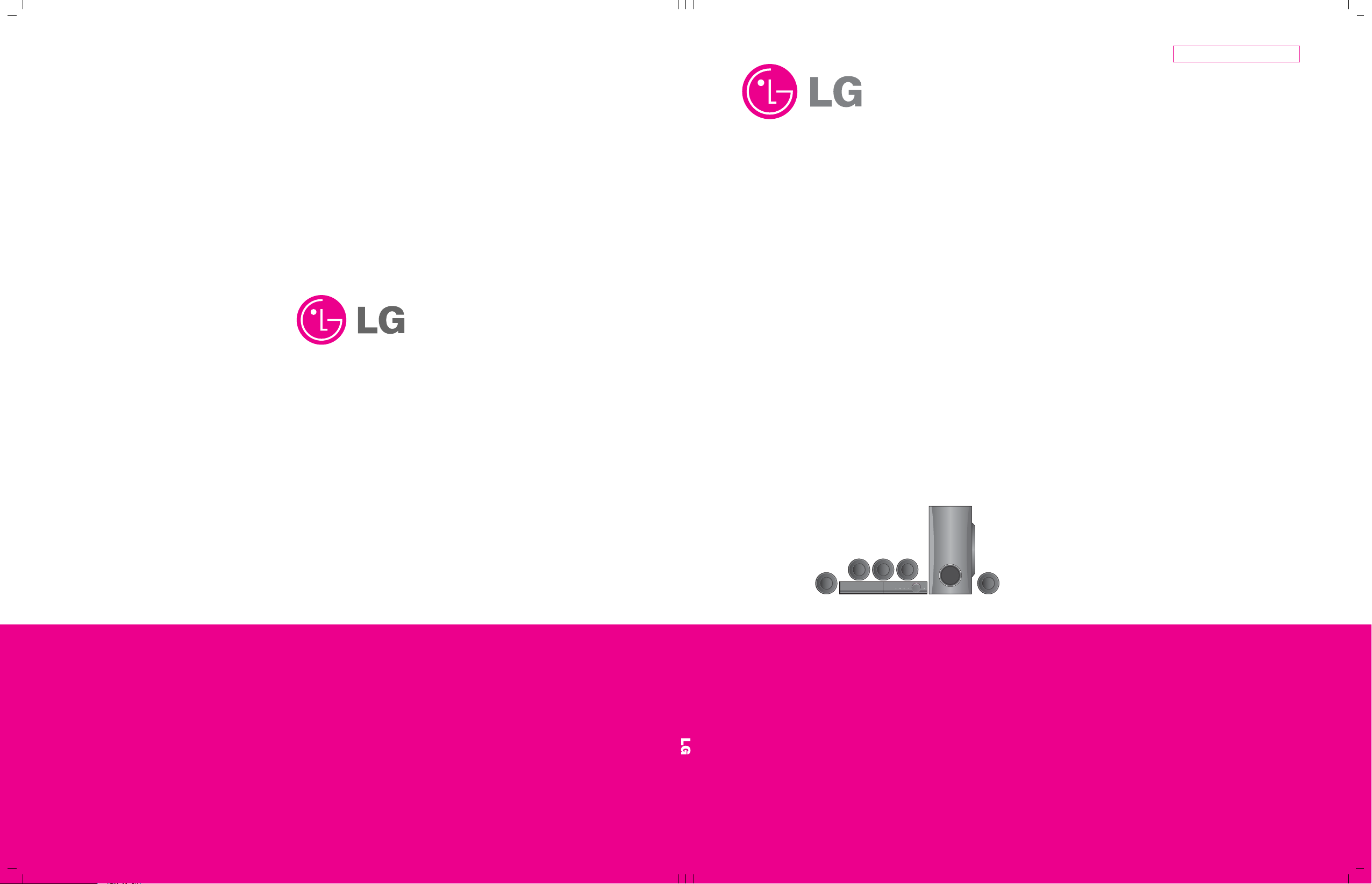
MODELO : DH4220S (DH4220S, S42S1-S/W)MANUAL DE SERVICIO
Sólo para uso interno
Website http://biz.lgservice.com
Sistema DVD de Teatro en Casa
MANUAL DE SERVICIO
P/NO : AFN75792505
FEBRUARY, 2013
MODELO :
PRECAUCIÓN
LEA LAS “MEDIDAS DE SEGURIDAD” DE ESTE MANUAL ANTES DE
REALIZAR LABORES DE MANTENIMIENTO Y REPARACIÓN.
DH4220S
(DH4220S, S42S1-S/W)
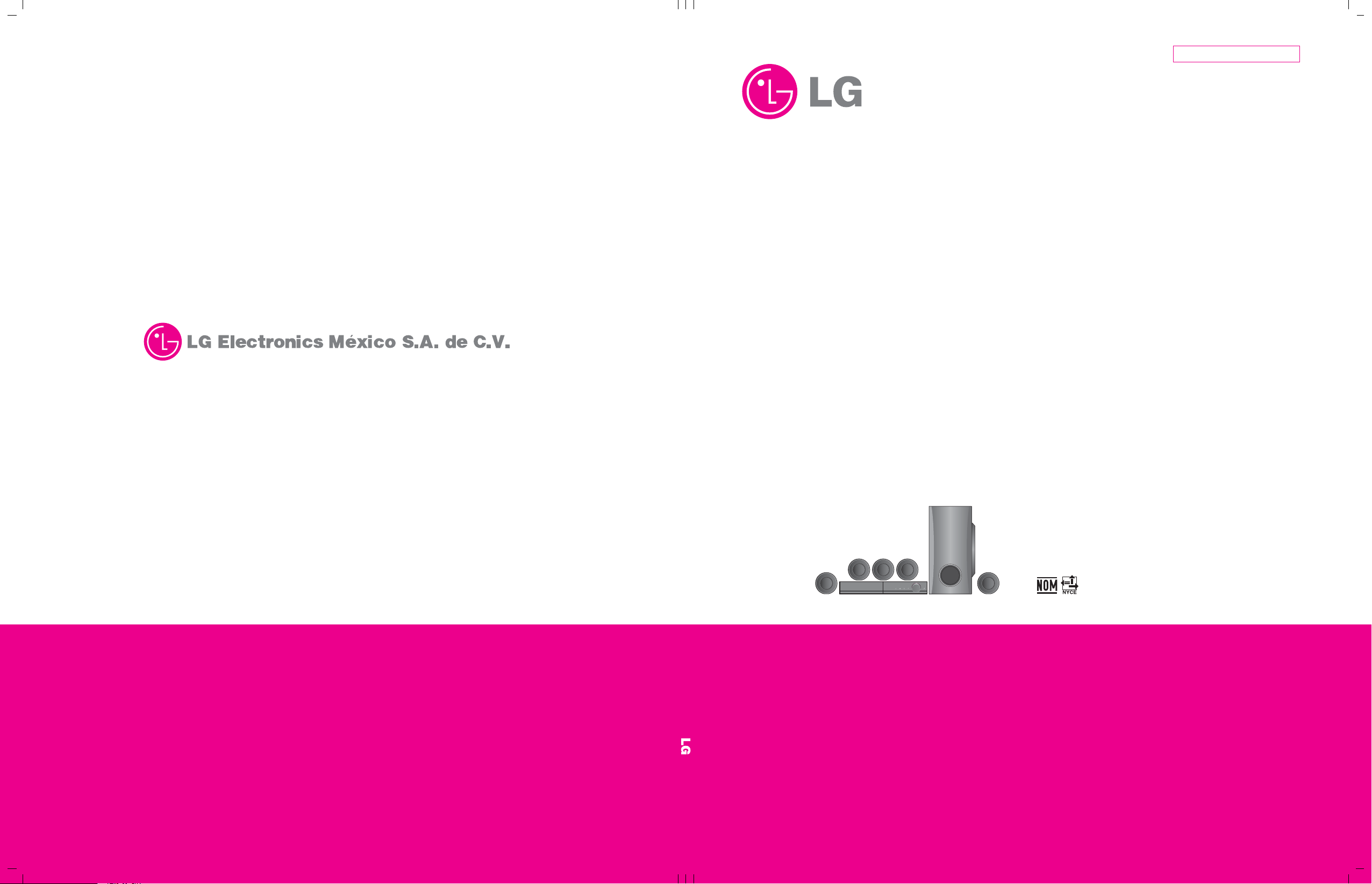
MODELO : DH4220S (DH4220S, S42S1-S/W)MANUAL DE SERVICIO
Sólo para uso interno
Website http://biz.lgservice.com
Sistema DVD de Teatro en Casa
MANUAL DE SERVICIO
P/NO : AFN75792502
Av. Sor Juana lnés de la Cruz No 555
Col. San Lorenzo
Tlalnepantla, Estado de México CP 54033
Tel. 321 19 00 Fax. 5 657549
Lada sin costo 01 800 50 481 00
MARCH, 2012
MODELO :
PRECAUCIÓN
LEA LAS “MEDIDAS DE SEGURIDAD” DE ESTE MANUAL ANTES DE
REALIZAR LABORES DE MANTENIMIENTO Y REPARACIÓN.
DH4220S
(DH4220S, S42S1-S/W)
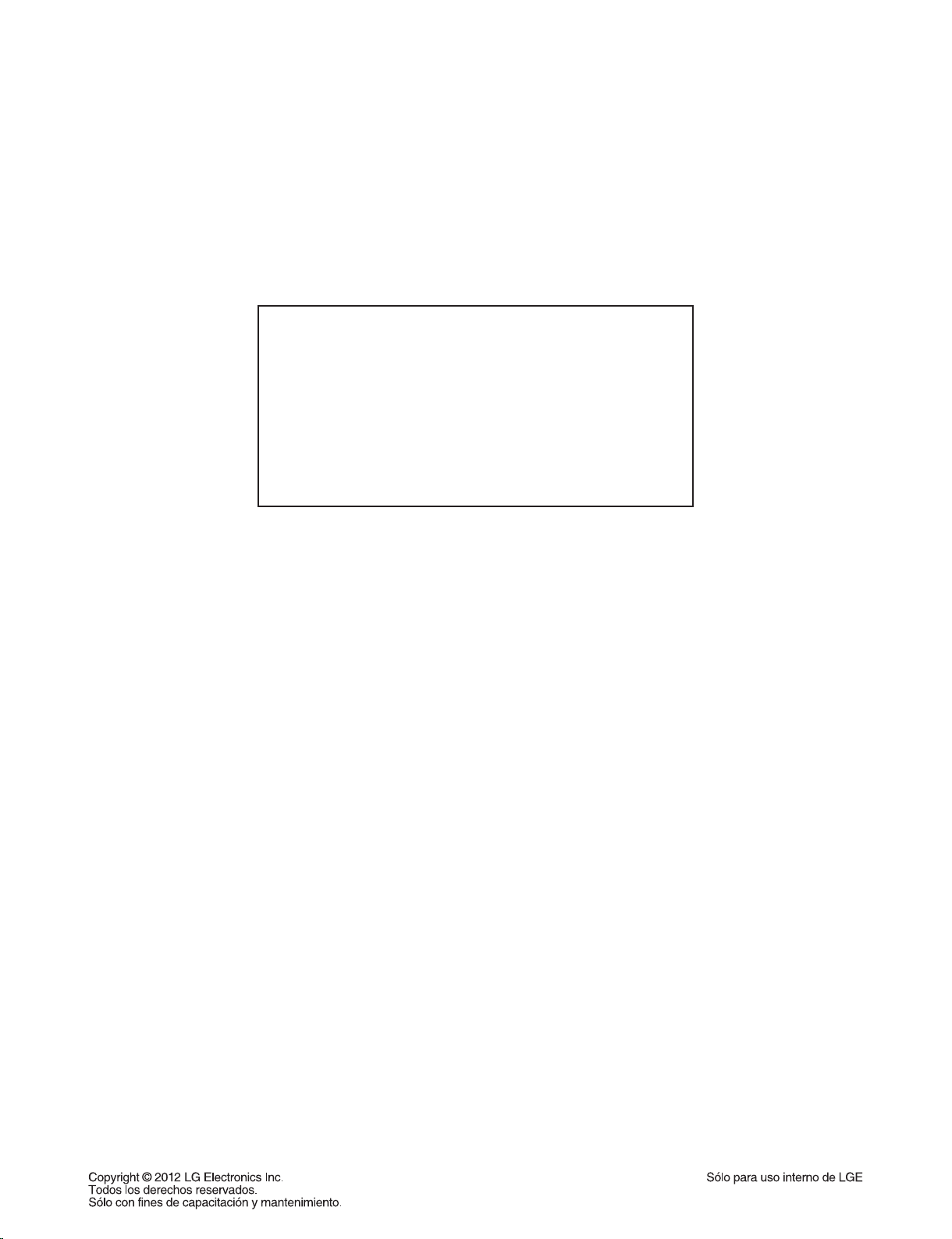
CONTENIDO
SECCIÓN 1 ........GENERAL
SECCIÓN 2 ........PARTE ELECTRICA
SECCIÓN 3 ........
SECCIÓN 4 ........LISTA DE PIEZAS DE REPUESTO
CARCASA Y ESTRUCTURA PRINCIPAL
1-1
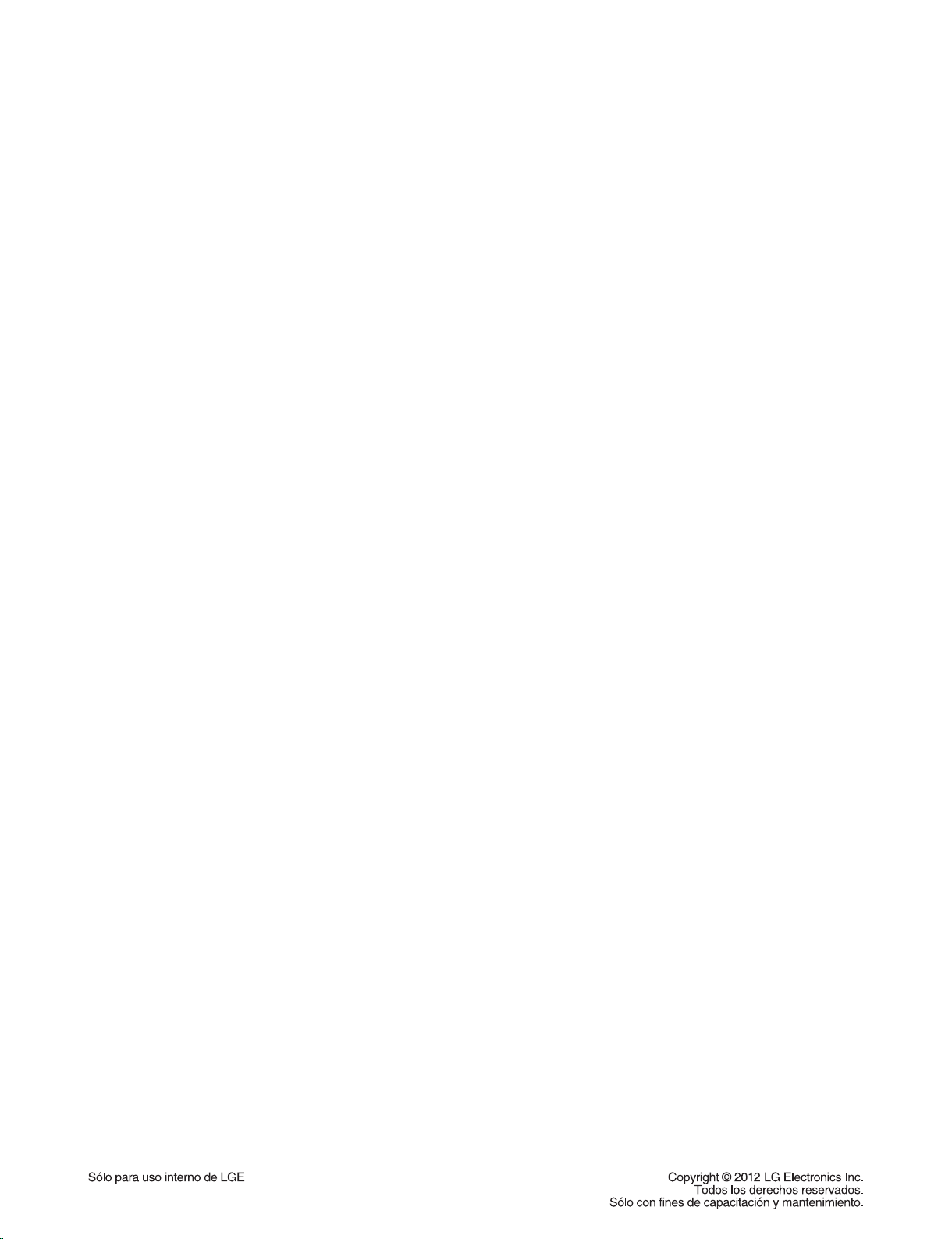
SECCIÓN 1
GENERAL
CONTENIDO
MEDIDAS DE PRECAUCIÓN DURANTE LAS TAREAS DE CUIDADO Y MANTENIMIENTO .............. 1-3
MEDIDAS DE PRECAUCIÓN ESD ................................................................................................................ 1-5
INFORMACIÓN DE SERVICIO PARA EEPROM ......................................................................................... 1-6
ACTUALIZACIÓN DE LOS PROGRAMAS μ-COM DE AUDIO Y DVD ..................................................... 1-7
1. Cómo acceder a la información del sistema ........................................................................................... 1-7
2. Actualizacíon del programa μ-COM de AUDIO ...................................................................................... 1-7
3. Actualización del programa de DVD ....................................................................................................... 1-7
ESPECIFICACIONES ...................................................................................................................................... 1-8
1-2
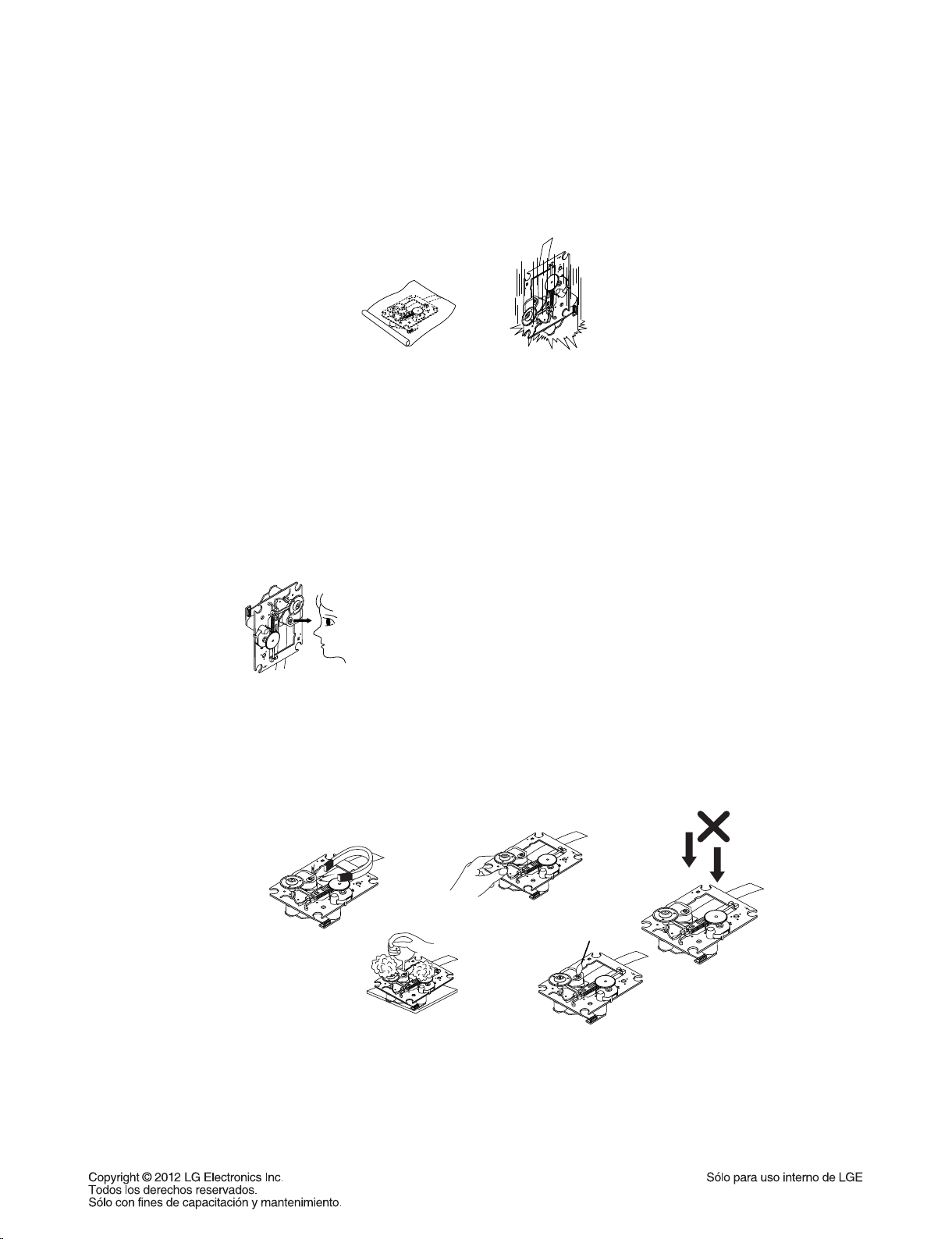
MEDIDAS DE PRECAUCIÓN DURANTE LAS
TAREAS DE CUIDADO Y MANTENIMIENTO
NOTAS RELACIONADAS CON LA MANIPULACIÓN DEL LECTOR
1. Notas de transporte y almacenamiento
1) El lector deberá permanecer en su bolsa conductora hasta el momento inmediatamente previo al uso.
2) El lector no debe ser expuesto a presiones externas o golpes.
Almacenamiento en bolsa conductora
Impacto por caída
2. Notas de reparación
1) El lector incluye un imán de gran tamaño, y no debe acercarse nunca a materiales magnéticos.
2) El lector debe ser manipulado correctamente y con cuidado, teniendo cuidado de evitar
presiones externas y golpes. Si así fuera, el resultado podría ser una avería operativa o daños
en la placa de circuito impreso.
3) Cada uno de los captadores ha sido ya ajustado individualmente a un alto nivel de precisión,
motivo por el que el punto de ajuste y los tornillos de instalación no deben tocarse nunca.
4) ¡El haz del láser puede dañar los ojos!
¡No mire nunca directamente al haz del láser! Igualmente, no encienda NUNCA
la alimentación de la pieza de salida láser (lente, etc.) del lector si estuviera dañado.
No mire NUNCA directamente al haz del láser, y no lo toque con
los dedos u otras partes expuestas de su cuerpo.
5) Limpieza de la superficie de la lente
Si hubiera polvo en la superficie de la lente, límpielo mediante un pulverizador (como los
empleados para limpiar las lentes de las cámaras). La lente está sujeta por un delicado soporte.
Por lo tanto, al limpiar la superficie de la lente, utilice un bastoncillo de algodón con cuidado de
no deformarlo
Presión
Imán
Cómo sujetar el lector
Lámina
conductora
Bastoncillo de algodón
6) Nunca intente desmontar el resorte del lector ejerciendo una presión excesiva. Si la lente
estuviera extremadamente sucia, aplique alcohol isopropílico al bastoncillo de algodón. (No
utilice ningún otro limpiador líquido, ya que podría dañar la lente.) Tenga cuidado de no aplicar
demasiado alcohol en el bastoncillo, y no permita que el líquido entre en el interior del lector.
1-3
Presión
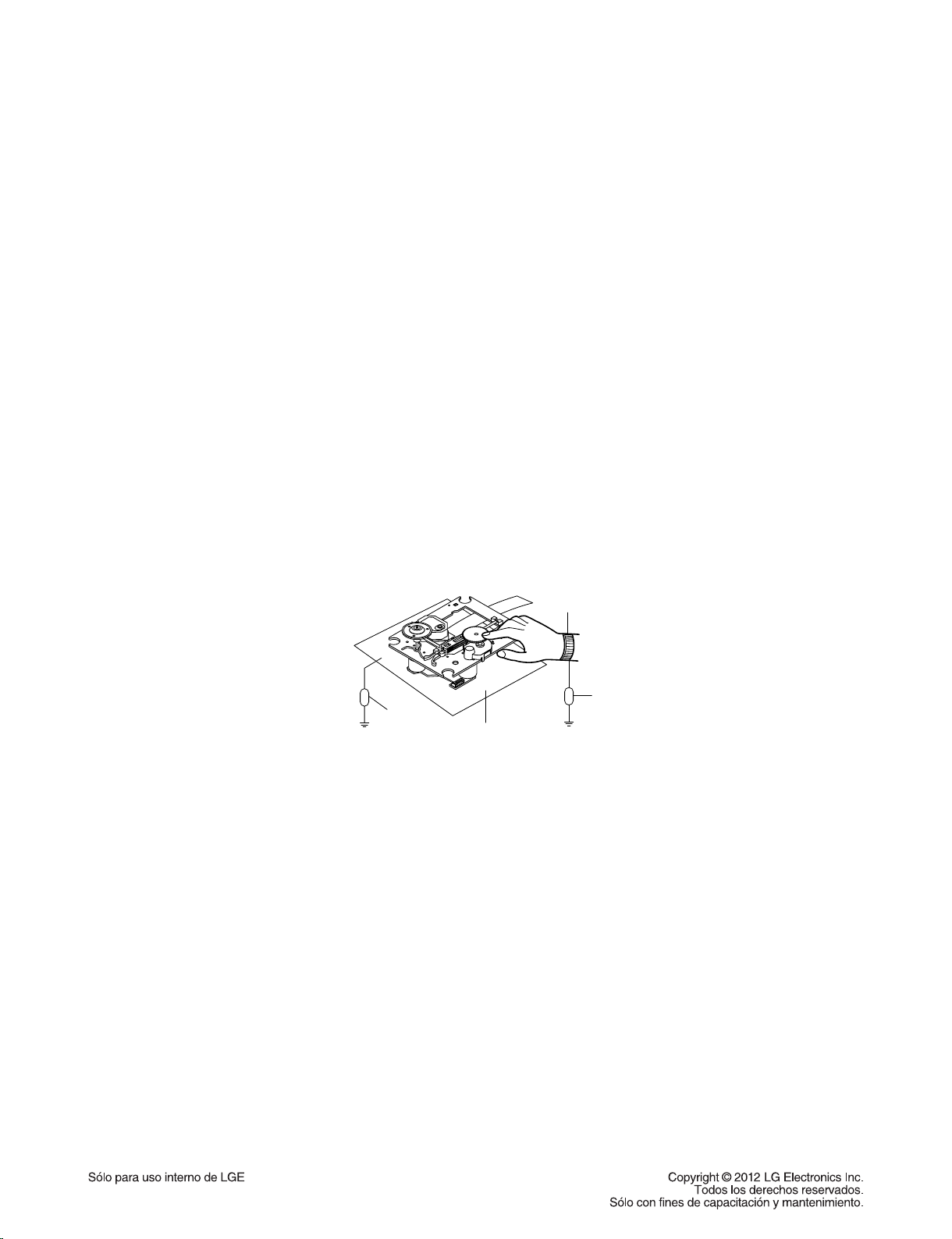
NOTAS RELACIONADAS CON LA REPARACIÓN DE REPRODUCTORES DE CD
1. Preparación
1) Los reproductores de CD incorporan un gran número de CIs, así como un lector (diodo láser).
Estos componentes son muy sensibles y se ven fácilmente afectados por la electricidad estática. En el
caso de electricidad estática de alta tensión los componentes podrían resultar dañados, motivo por el que
deben manipularse con cuidado.
2) El lector está compuesto de numerosos componentes ópticos y otros de gran precisión.
Por lo tanto, tenga cuidado de evitar realizar labores de reparación o almacenamiento cuando la
temperatura o humedad son altas, en presencia de fuerte magnetismo o grandes cantidades de polvo.
2. Notas de reparación
1) Antes de reemplazar una pieza o componente, desconecte primero el cable de alimentación de la unidad.
2) Todo el equipamiento, instrumentos de medición y herramientas deben estar correctamente puestos a
tierra.
3) Debe cubrir su mesa de trabajo con una lámina conductora puesta a tierra. Al extraer el
lector láser de su bolsa conductora, no lo coloque sobre ésta. (El motivo es la posibilidad
de daños a causa de la electricidad estática.)
4) Para evitar la fuga de CA, la parte metálica del soldador deberá estar puesta a tierra.
5) Todos los trabajadores deberán tener conexión a tierra por medio de un brazalete especial (1 MΩ)
6) Tenga cuidado de no permitir que el lector láser entre en contacto con la ropa, a fin de
evitar que la electricidad estática de sus prendas escape por el brazalete.
7) El haz láser del lector NUNCA debe ser dirigido hacia los ojos o la piel desnuda.
Brazalete
Resistencia
(1 MΩ)
Resistencia
(1 MΩ)
Lámina
conductora
1-4
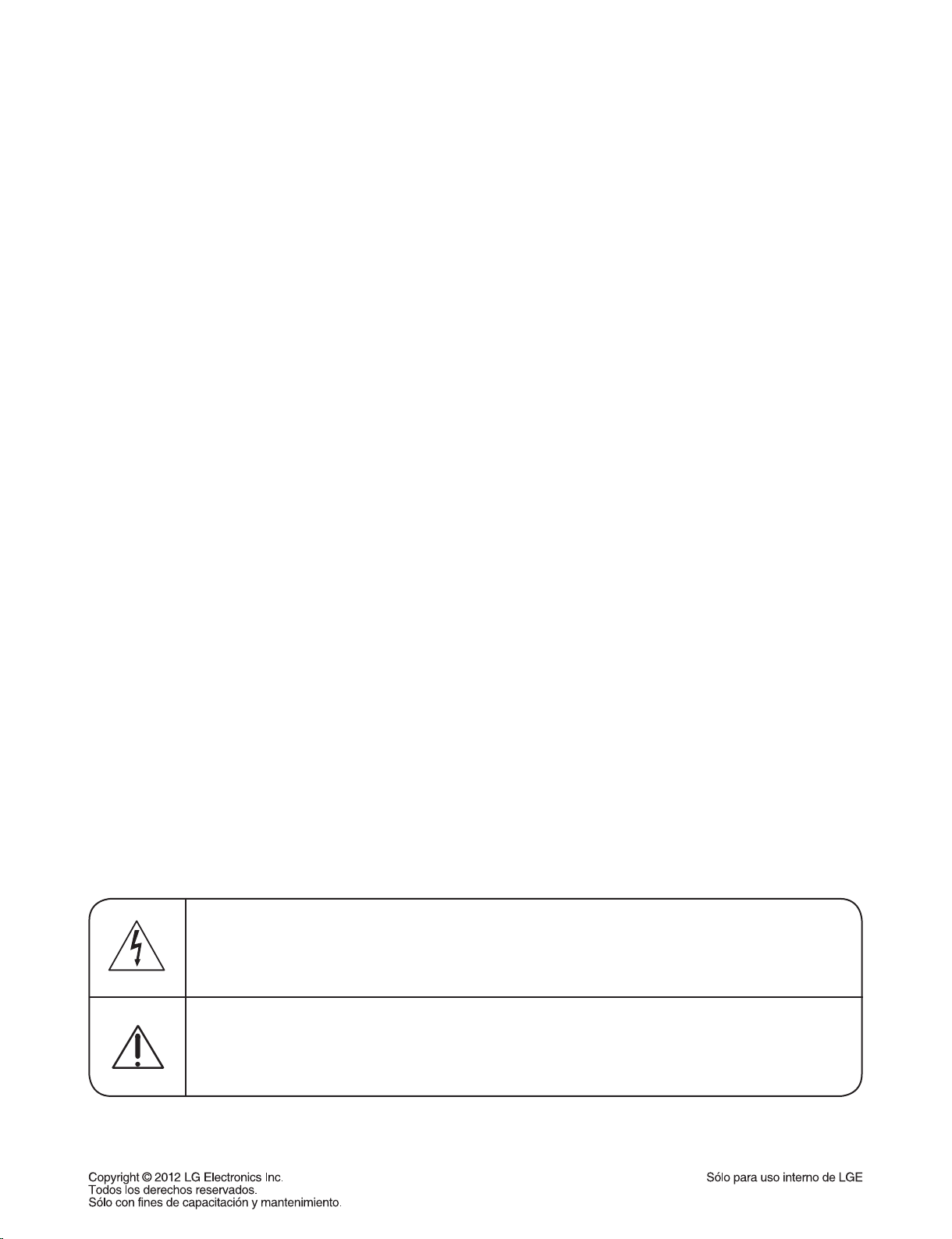
MEDIDAS DE PRECAUCIÓN ESD
Dispositivos electrostáticamente sensibles (ESD)
Ciertos dispositivos semiconductores (estado sólido) pueden resultar fácilmente dañados por la electricidad
estática. Normalmente tales componentes son conocidos comúnmente como Dispositivos electrostáticamente
sensibles (ES) Ejemplos de dispositivos ESD
típicos son los circuitos integrados y algunos transistores de efecto campo y componentes de chips semiconductores. Debe utilizar las siguientes técnicas para ayudarle a reducir las incidencias de daños en los componentes causados por la electricidad estática.
1. Inmediatamente antes de manipular cualquier componente semiconductor o montaje equipado a tal efecto,
elimine cualquier carga electroestática presente en su cuerpo tocando una puesta a tierra segura.
Opcionalmente, obtenga y vista un dispositivo de muñequera de descarga disponible en el mercado, que
deberá retirar antes de aplicar potencia a la unidad bajo prueba a fin de evitar riesgos potenciales de descarga eléctrica.
2. Después de retirar un montaje eléctrico equipado con dispositivos ESD, coloque el montaje sobre una
superficie conductora, como papel de aluminio, para evitar la acumulación de cargas electroestáticas o la
exposición del montaje.
3. Utilice únicamente un soldador con puesta a tierra para soldar o eliminar soldaduras en los dispositivos
ESD.
4. Utilice únicamente un dispositivo de eliminación de soldaduras antiestático. Ciertos dispositivos de elimi-
nación de soldaduras, no clasificados como “antiestáticos” pueden generar cargas eléctricas suficientes
como para dañar los dispositivos ESD.
5. No utilice productos químicos que incluya freón. Estos pueden generar cargas eléctricas suficientes como
para dañar los dispositivos ESD.
6. No saque un dispositivo ESD de repuesto de su embalaje protector hasta inmediatamente antes de su
instalación. (La mayor parte de los dispositivos ESD de repuesto están embalados con cables cortocircuitados eléctricamente entre sí mediante espuma conductora, papel de aluminio o materiales conductores
similares).
7. Inmediatamente antes de retirar el material protector de los cables de un dispositivo ESD de repuesto,
ponga en contacto el material protector y el armazón o montaje decir cuitos en los que se instalará el dispositivo.
PRECAUCIÓN: ASEGÚRESE DE QUE EL CHASIS O CIRCUITO NO RECIBE
ALIMENTACIÓN ELÉCTRICA, Y RESPETE TODAS LAS PRECAUCIONES DE
SEGURIDAD.
8. Minimice los movimientos corporales durante el manejo de dispositivos ESD de repuesto ya desempaqueta-
dos. (De lo contrario el movimiento inofensivo de, por ejemplo, el roce de su ropa o levantar los pies de un
suelo enmoquetado, puede generar la electricidad estática suficiente para dañar un dispositivo ESD).
PRECAUCIÓN. SÍMBOLOS GRÁFICOS
EL SÍMBOLO DEL RELÁMPAGO CON FLECHAS DENTRO DE UN TRIÁNGULO EQUILÁTERO
ESTÁ PENSADO PARA ALERTAR AL PERSONAL DE SERVICIO DE LA PRESENCIA DE
“TENSIONES PELIGROSAS” NO AISLADAS, Y QUE PUEDEN TENER LA MAGNITUD
SUFICIENTE COMO PARA CONSTITUIR UN RIESGO DE DESCARGA ELÉCTRICA.
EL SIGNO DE EXCLAMACIÓN DENTRO DE UN TRIÁNGULO EQUILÁTERO ESTÁ PENSADO
PARA ALERTAR AL PERSONAL DE SERVICIO DE LA PRESENCIA DE INFORMACIÓN
IMPORTANTE DE SEGURIDAD EN LA DOCUMENTACIÓN DE SERVICIO.
1-5
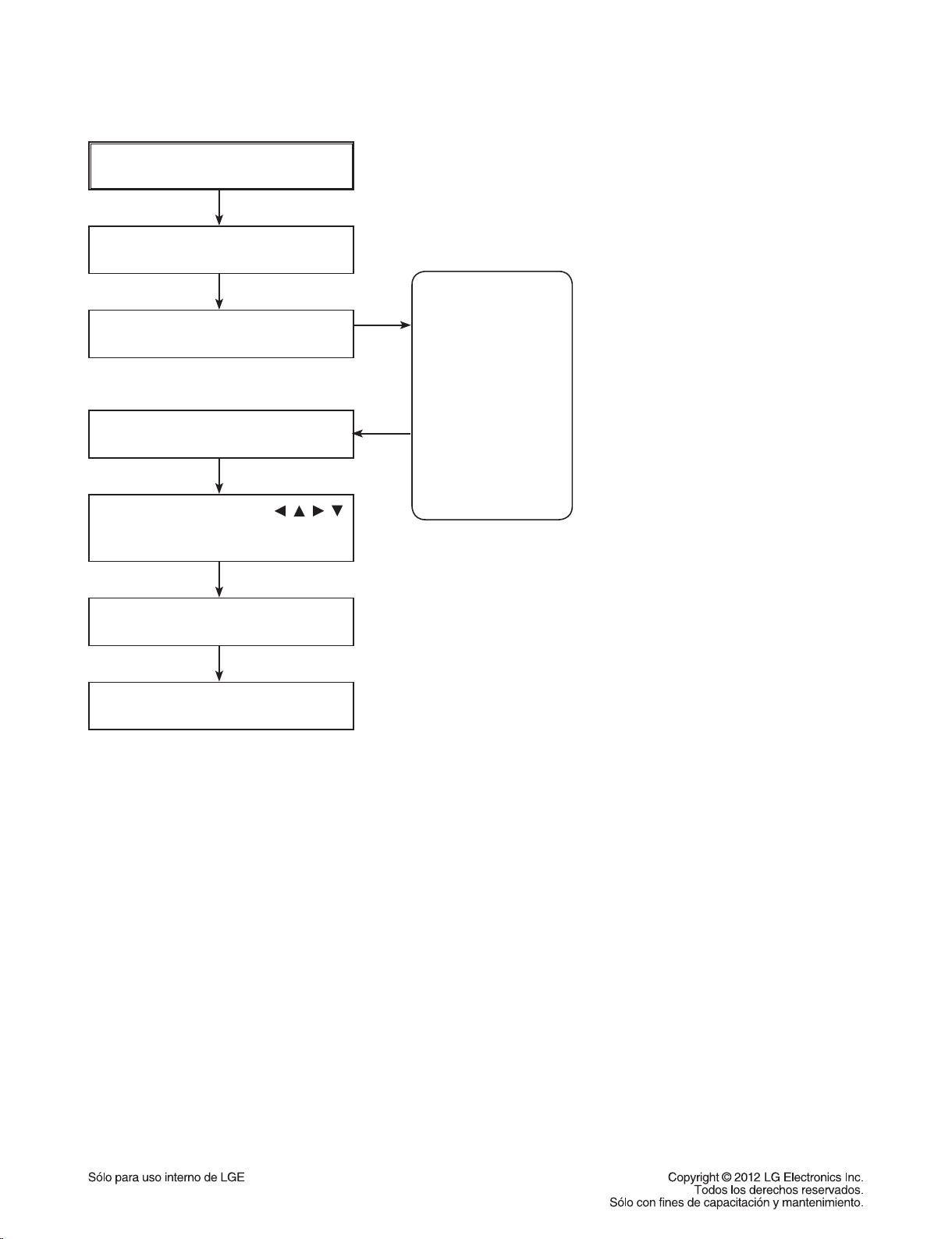
INFORMACIÓN DE SERVICIO PARA EEPROM
ENCENDIDO
Estado LOGO DEL DVD
(estado SIN disco)
Tecla Pausa del mando a distancia,
en orden: → 1 → 4 → 7 → 2.
Presione el número 0~9, presione la
letra A~F (1~6 durante unos momentos)
Utilice la tecla de flecha ( )
para desplazar hasta la posición y
realizar cambios
Presione una vez la tecla Pausa
DETECTAR NUEVO EEPROM
(OPCIÓN ‘EDITAR PANTALLA’)
NAME
OPT 1
OPT 2
OPT 3
OPT 4
OPT 5
OPT 6
OPT 7
OPT 8
OPT 9
OPT A
HEX
F1
00
45
C4
00
69
80
00
00
00
Los cambios serán aplicados cuando la
unidad esté APAGADA→ENCENDIDA.
1-6
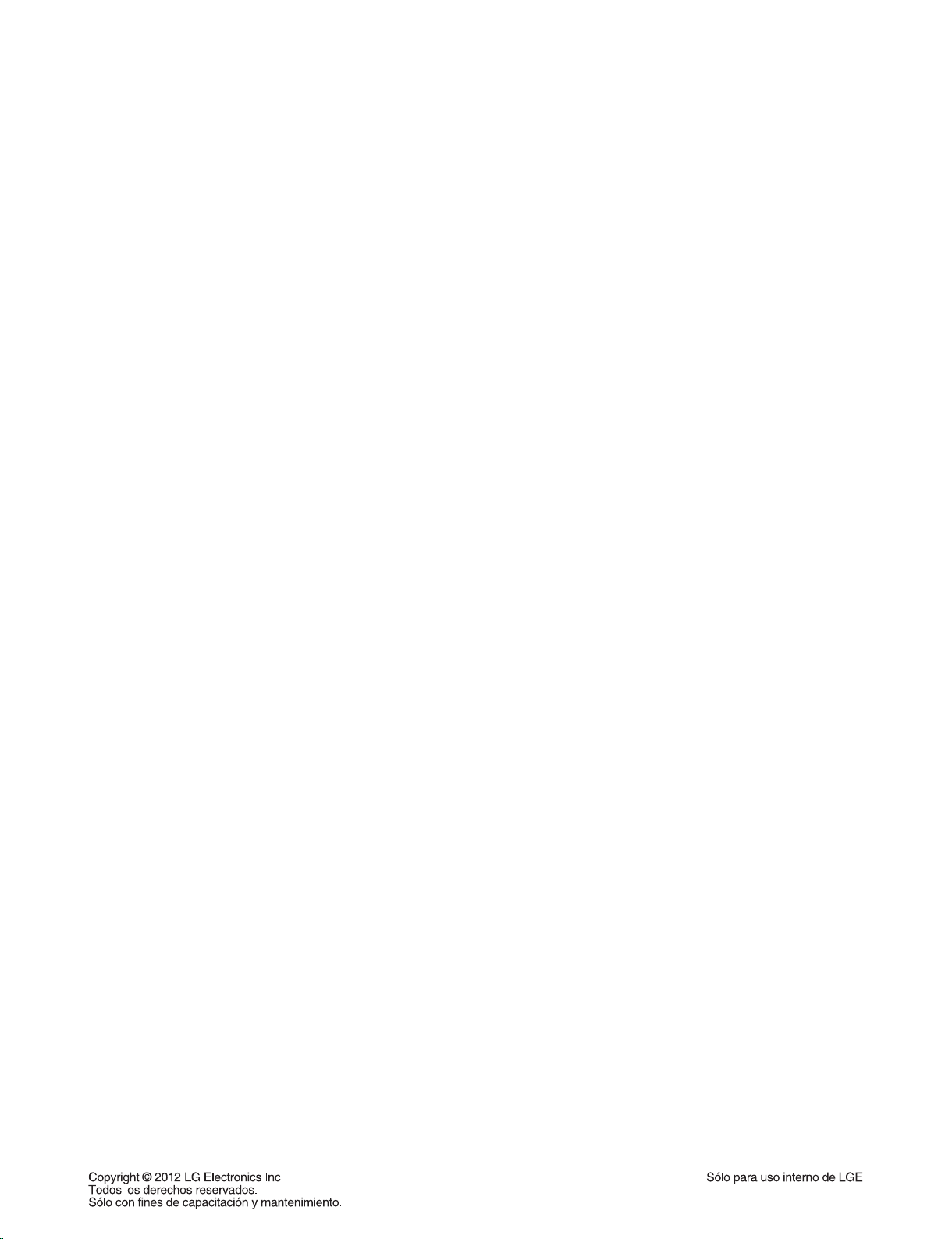
ACTUALIZACIÓN DE LOS PROGRAMAS μ-COM DE AUDIO Y DVD
1. Cómo acceder a la información del sistema
1) Acceda al menú SETUP en NO Disc
2) Ponga el cursor [Highlight] 16:9 opción pantalla completa de la TV en el menú SETUP.
3) Pulse Follow mientras utiliza el mando a distancia.
1 −> 3 −> 9 −> 7 −> 1 −> 3 −> 9 −> ENTER
2. Actualizacíon del programa μ-COM de AUDIO
[Actualización con el CD]
1. Cambie el nombre del archivo para descargar como “
Sólo se permiten mayúsculas.
ej)
DH4220 : “ DH4220_1010160.HEX”
2. Copie el archivo en la carpeta raíz de un CD y grábelo.
3. Introduzca el CD en el aparato y cambie a la función de DVD.
Se iniciará el proceso de actualización con la información actualizada.
4. Cuando se complete el proceso de actualización, el aparato se reiniciará con el mensaje “Complete”.
[Actualización con USB]
1. Cambie el nombre del archivo para descargar como “
Sólo se permiten mayúsculas.
ej)
DH4220 : “ DH4220_1010160.HEX”
2. Copie el archivo en la carpeta raíz del dispositivo USB.
3. Tras mostrares el menú de inicio en la pantalla del aparato, ponga el USB en SET.
Se iniciará el proceso de actualización con la información actualizada.
4. Cuando se complete el proceso de actualización, el aparato se reiniciará con el mensaje “Complete”.
DH4220_(
DH4220_(
Version).HEX”.
Version).HEX”.
3. Actualización del programa de DVD
[Actualización con el CD]
1. Copie el programa del DVD (ej: LG_
ej)
P:LG_DH4220LD1_1010160..Rom
2. Introduzca el CD en el aparato y, tras unos momentos, se abrirá la bandeja del CD con la información de
actualización en la pantalla.
3. Retire el CD, y pulse “PLAY” en el mando a distancia.
4. Retire y vuelva a conectar el cable de alimentación eléctrica cuando de la información de actualización a
la pantalla del logotipo.
A continuación, se completa al proceso de actualización.
[Actualización con USB]
1. Copie el programa del DVD (ej: LG_DH4220LD1_Version.Rom) en la carpeta raíz del USB formateado y
grábelo.
ej)
P:\LG_DH4220LD1_1010160.Rom
2. Tras mostrares el menú de inicio en la pantalla del aparato, ponga el USB en SET.
Se iniciará el proceso de actualización con la información actualizada.
3. Retire el USB, pulse “PLAY” en el mando a distancia.
4. Retire y vuelva a conectar el cable de alimentación eléctrica cuando de la información de actualización a
la pantalla del logotipo.
A continuación, se completa al proceso de actualización.
DH4220LD1_
Version.Rom) en la carpeta raíz del CD y grábelo.
1-7
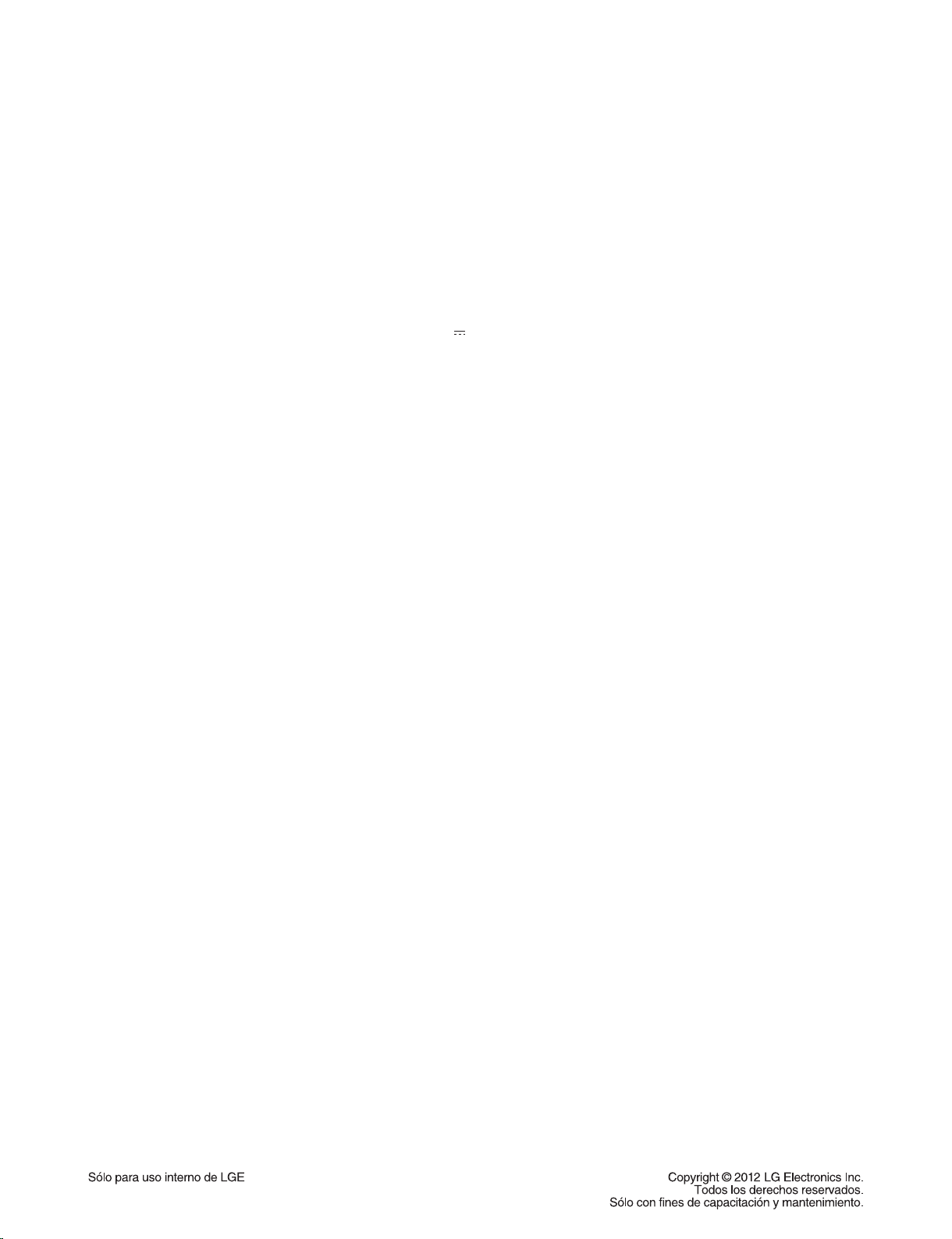
ESPECIFICACIONES
• GENERALIDADES
Fuente de alimentación Consulte la etiqueta principal.
Consumo Consulte la etiqueta principal.
Dimensiones externas(An. x Al. x Prof.) 360 x 60 x 316 mm
Peso neto (Approx.) 2,5 kg
Temperatura en funcionamiento 41 °F a 95 °F (5 °C a 35 °C)
Humedad de funcionamiento 5 % a 90 %
Fuente de alimentación del bus (USB) DC 5 V 500 mA
• ENTRADAS/SALIDAS
VIDEO OUT 1,0 V (p-p) 75 Ω sincr. negativa, entrada RCA x 1
COMPONENT VIDEO OUT (Y) 1,0 V (p-p), 75 Ω sincr. negativa, entrada RCA x 1
(Pb)/(Pr) 0,7 V (p-p) 75 Ω entrada RCA x 2
HDMI OUT (video/audio) 19 pines (Tipo A, Conector HDMI™)
ANALOG AUDIO IN 2,0 raíz cuadrático medio (1 kHz, 0 dB),
600 Ω, entrada RCA (L, R) x 1
PORT. IN 0,5 V raíz cuadrático medio (conexión stereo de 3,5 mm)
MIC IN Conector de 6,3 mm
• AMPLIFICADOR
Modo estéreo 42 W + 42 W (3 Ω a 1 kHz)
Modo envolvente Frontal 42 W x 2 (3 Ω a 1 kHz)
Central 42 W (3 Ω a 1 kHz)
Envolventes 42 W x 2 (3 Ω a 1 kHz)
Realzador de graves 120 W (4 Ω a 80 Hz)
• SINTONIZADOR
Rango de sintonización FM 87,5 a 108,0 MHz ó 87,50 a 108,00 MHz
Rango de sintonización AM 522 a 1 620 kHz 520 a 1 710 kHz ó 522 a 1 710 kHz
1-8
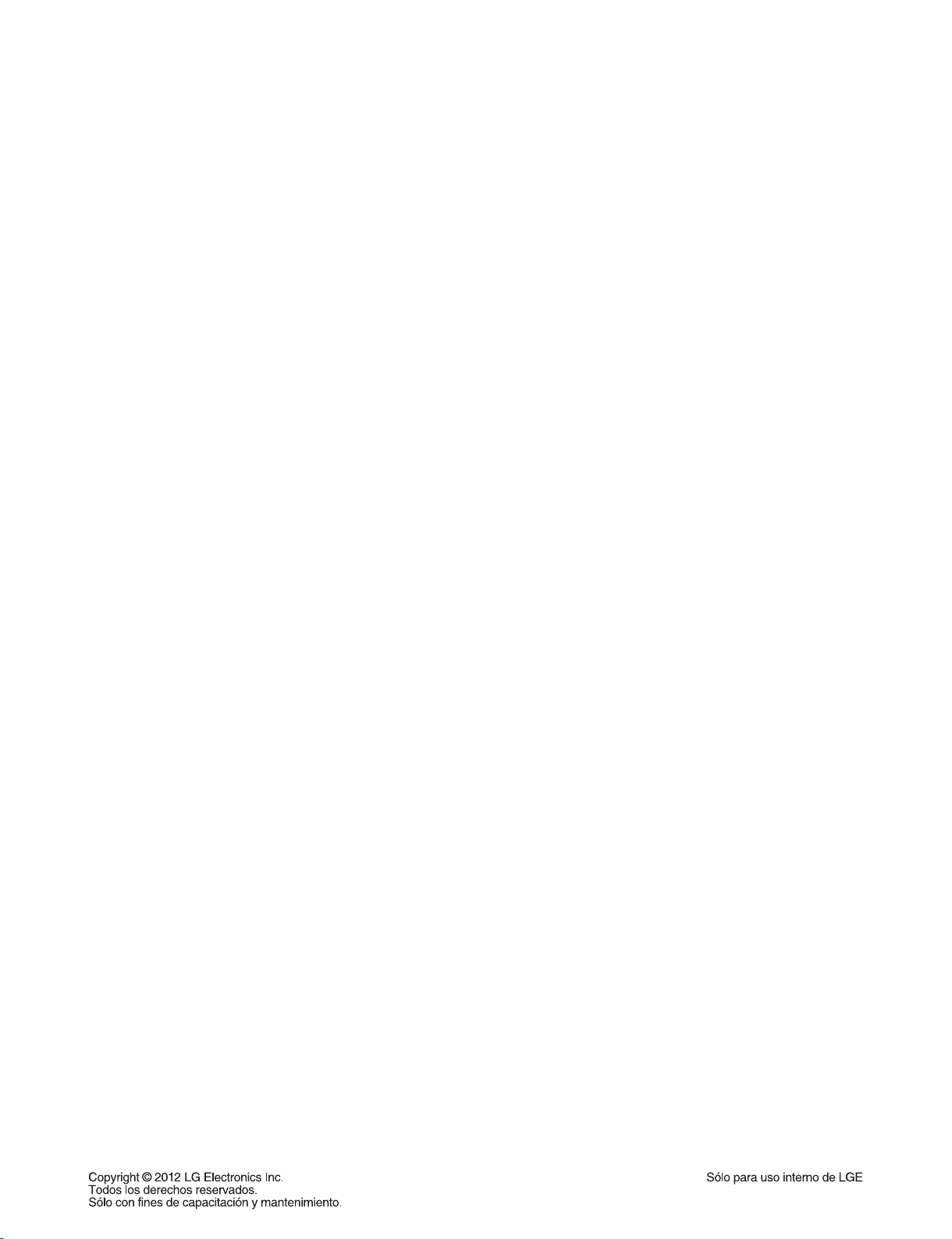
• ALTAVOZ FRONTAL
Tipo 1 vía, 1 parlante
Impedancia 3 Ω
Potencia nominal de entrada 42 W
Potencia máxima de entrada 84 W
Dimensiones netas (An. x Al. x Prf.) 111 x 111 x 94 mm
Peso neto 0,48 kg
• ALTAVOZ POSTERIOR
Tipo 1 vía, 1 parlante
Impedancia 3 Ω
Potencia nominal de entrada 42 W
Potencia máxima de entrada 84 W
Dimensiones netas (An. x Al. x Prf.) 111 x 111 x 94 mm
Peso neto 0,48 kg
• ALTAVOZ CENTRAL
Tipo 1 vía, 1 parlante
Impedancia 3 Ω
Potencia nominal de entrada 42 W
Potencia máxima de entrada 84 W
Dimensiones netas (An. x Al. x Prf.) 111 x 111 x 94 mm
Peso neto 0,48 kg
• SUBWOOFER
Tipo 1 vía, 1 parlante
Impedancia 4 Ω
Potencia nominal de entrada 120 W
Potencia máxima de entrada 240 W
Dimensiones netas (An. x Al. x Prf.) 156 x 325 x 320 mm
Peso neto 3,05 kg
El diseño y las especificaciones están sujetos a cambio sin previo aviso.
1-9
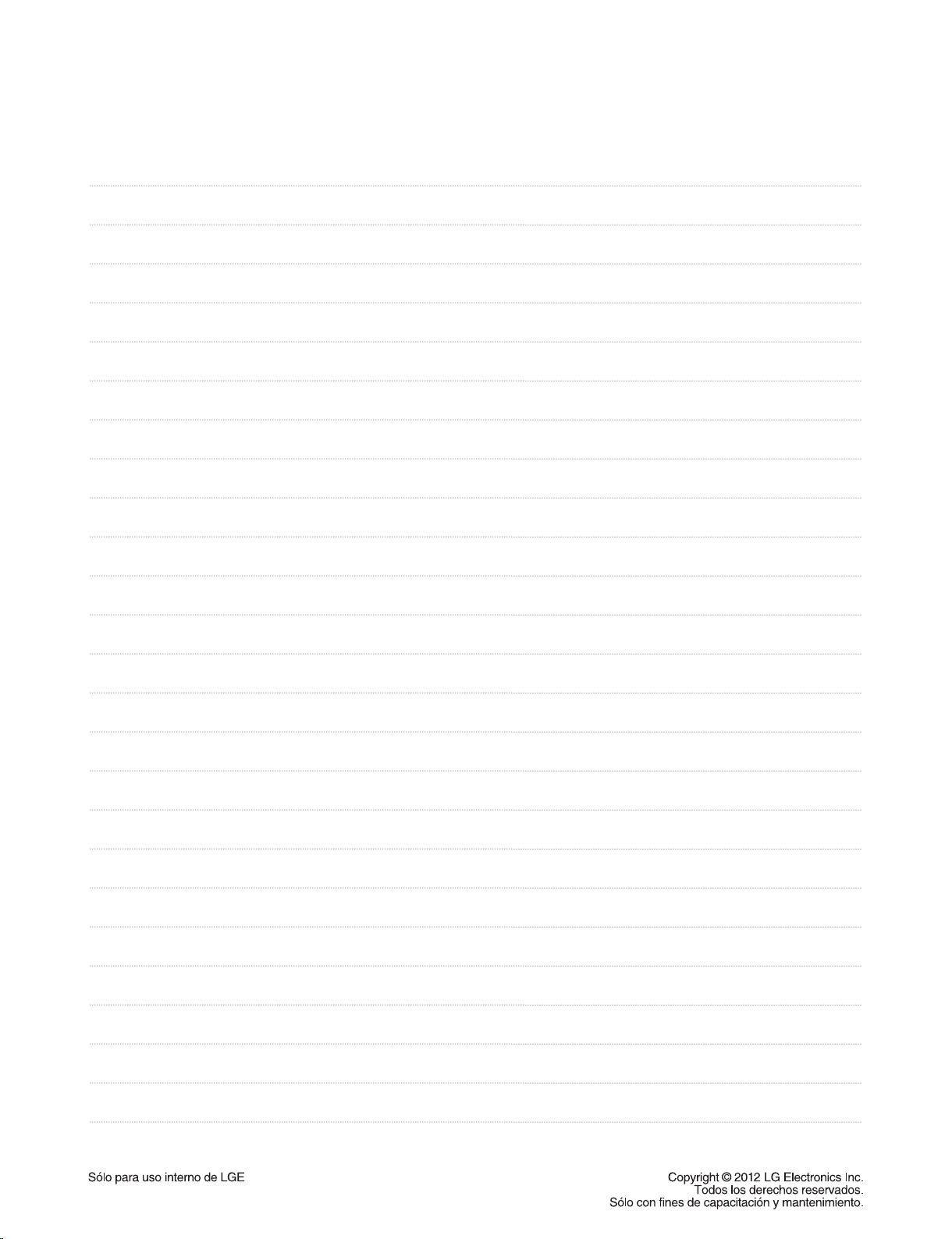
MEMORÁNDUM
1-10
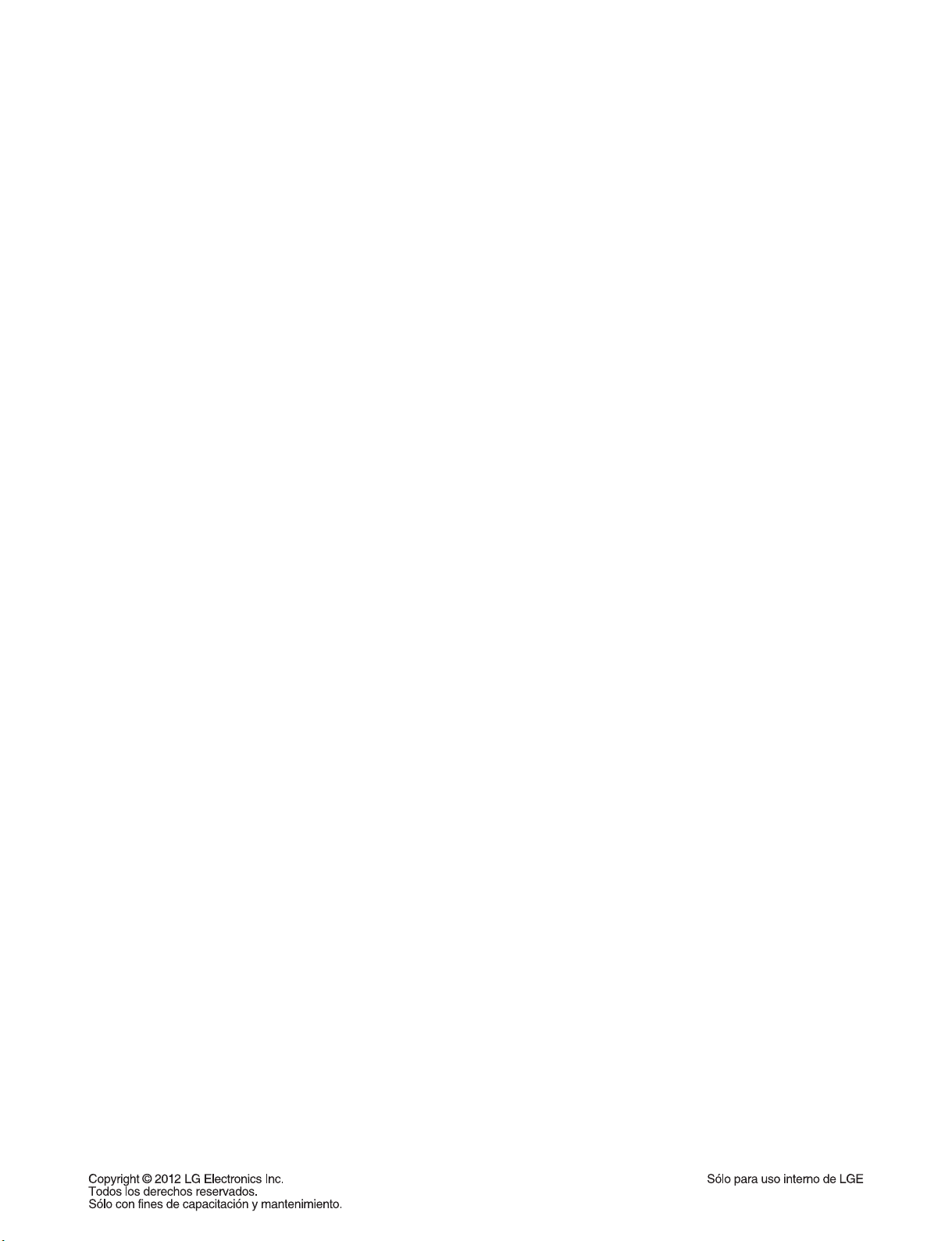
SECCIÓN 2
PARTE ELECTRICA
CONTENIDO
FORMACIÓN EN DISPLAYS DIGITALES & MEDIOS ..................................................................................... 2-2
1. IMAGEN DISTORSIONADA ................................................................................................................... 2-2
2. AUSENCIA DE IMAGEN ........................................................................................................................ 2-7
3. COLOR DE LA IMAGEN ....................................................................................................................... 2-12
4. PROBLEMAS DE RUIDO / AUDIO ...................................................................................................... 2-14
5. VARIOS ................................................................................................................................................. 2-17
GUÍA DE REPARACIÓN DE UN PUNTO ....................................................................................................... 2-26
1. SIN ALIMENTACIÓN (ALTO VOLTAJE) .............................................................................................. 2-26
2. SIN SONIDO EN LOS ALTAVOCES (25 V / 30 V) .............................................................................. 2-27
3. SIN ALIMENTACIÓN (3.7 V) ................................................................................................................ 2-28
4. EL VARIADOR DE FRECUENCIA NO SE ACTIVA ............................................................................. 2-29
5. SIN ALIMENTACIÓN ............................................................................................................................ 2-30
6. SIN SALIDA DE AUDIO EN LOS ALTAVOCES ................................................................................... 2-31
7. NO SE DETECTA USB ......................................................................................................................... 2-32
8. NO ARRANCA ...................................................................................................................................... 2-33
9. NO ES CAPAZ DE LEER DISCOS ...................................................................................................... 2-34
10. NO HAY SALIDA DE VIDEO COMPUESTA ........................................................................................ 2-35
11. NO HAY SALIDA DE VIDEO COMPONENTE ..................................................................................... 2-36
12. NO ARRANCA ...................................................................................................................................... 2-37
DETALLES Y FORMAS DE ONDA EN LAS PRUEBAS Y ELIMINACIÓN DE ERRORES DEL SISTEMA
1. SEÑAL DE 27MHZ DEL RELOJ, REINICIO, FLASH R/W DEL SISTEMA .......................................... 2-38
2. RELOJ SDRAM ..................................................................................................................................... 2-39
3. COMPONENTE DEL VIDEO (BARRA 100% A COLOR) .................................................................... 2-40
4. COMPONENTE HDMI .......................................................................................................................... 2-41
5. FORMAS DE ONDA DE DVD Y AMP (MT1389MH) ............................................................................ 2-42
6. SEÑAL ABRIR/CERRAR BANDEJA .................................................................................................... 2-43
DIAGRAMA DE CONEXIÓNES ....................................................................................................................... 2-49
DIAGRAMA DE BLOQUE ............................................................................................................................... 2-51
1. DIAGRAMA DE BLOQUE OVERALL ................................................................................................... 2-51
2. DIAGRAMA DE BLOQUE AUDIO PATH .............................................................................................. 2-53
DIAGRAMAS DE CIRCUITOS ........................................................................................................................ 2-55
1. DIAGRAMA DEL CIRCUITO DE SMPS (POTENCIA) ......................................................................... 2-55
2. PRINCIPAL - DIAGRAMA DEL CIRCUITO DE MPEG ........................................................................ 2-57
3. PRINCIPAL - DIAGRAMA DEL CIRCUITO DE PRINCIPAL+AMP ...................................................... 2-59
4. DIAGRAMA DEL CIRCUITO DE JACK ................................................................................................ 2-61
5. DIAGRAMA DEL CIRCUITO DE FRONTAL ........................................................................................ 2-63
GRÁFICO DE TENSIÓNES ............................................................................................................................. 2-65
DIAGRAMAS DE PLACA DEL CIRCUITO IMPRESO ................................................................................... 2-69
1. DIAGRAMA DE PLACA P.C. SMPS ..................................................................................................... 2-69
2. DIAGRAMA DE PLACA P.C. PRINCIPAL ............................................................................................ 2-71
3. DIAGRAMA DE PLACA P.C. JACK ...................................................................................................... 2-75
4. DIAGRAMA DE PLACA P.C. FRONTAL .............................................................................................. 2-77
......... 2-38
2-1
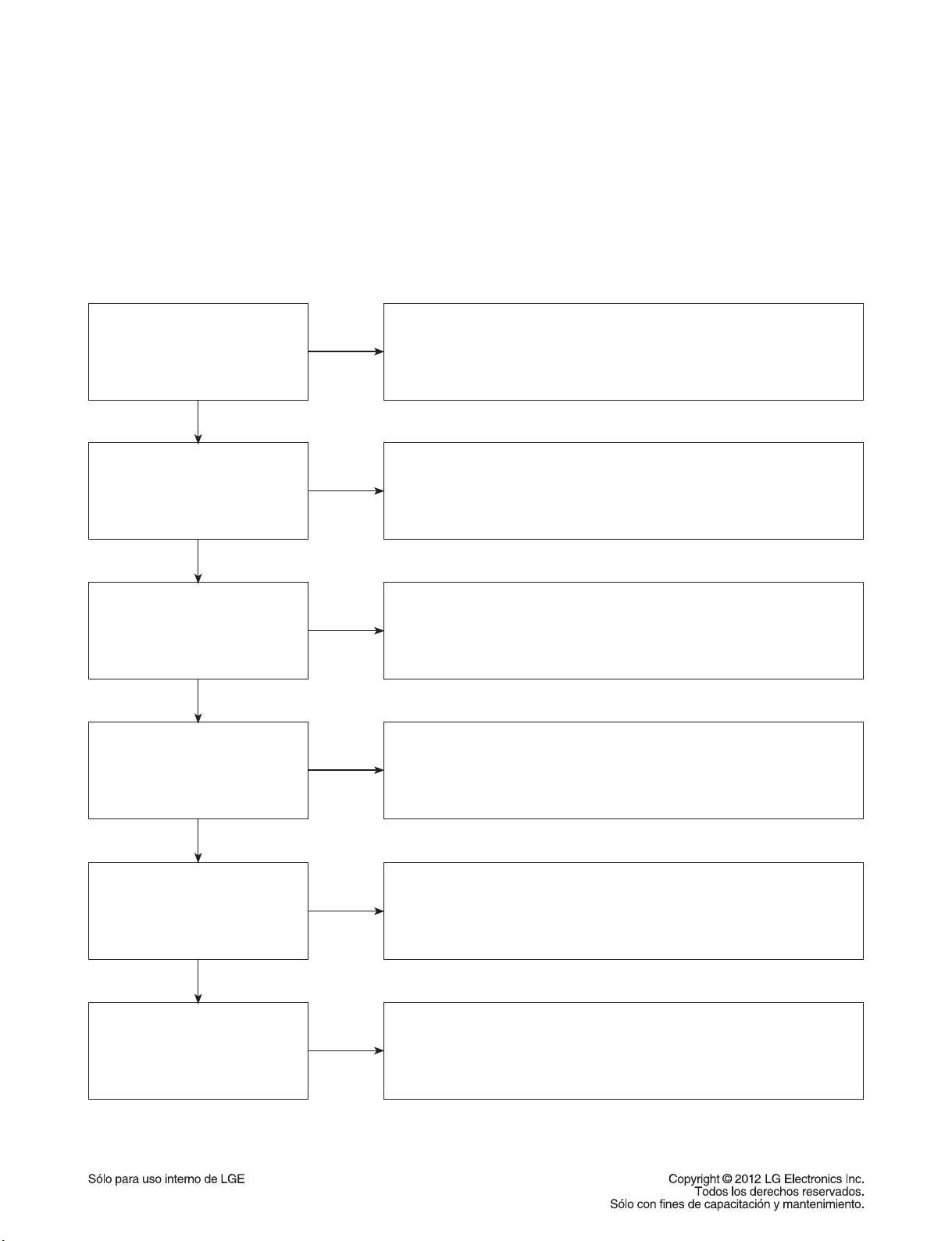
FORMACIÓN EN DISPLAYS DIGITALES & MEDIOS
Objetivo: ofrecer al personal de atención al cliente directrices claras y concisas para gestionar
las llamadas, basándose en la información recogida en los siguientes cuadros.
1. IMAGEN DISTORSIONADA
1-1. Líneas en la imagen
La imagen distorsionada hace referencia al vídeo obtenido por el cliente, pero existe un problema con el vídeo.
¿Qué cables está utilizando el
cliente para conectar la
unidad DVD?
SÍ
¿Está ajustada la TV en la
entrada correcta?
SÍ
¿Aparecen líneas al reproducir
varios discos?
SÍ
¿Aparecen líneas al ver un canal
de TV?
NO
NO
NO
NO
Determinar qué cables está utilizando el cliente para conectar la unidad DVD a
la TV y si dicha conexión es correcta. Remitir a la sección del Manual de usuario
relativa a conexiones. Apretar cualquier cable suelto. Asegurarse de que el cliente
no está conectando una unidad DVD a un VCR o a una grabadora de DVD. La
protección anticopia puede distorsionar la imagen en modelos antiguos de DVD.
Asegurarse de que la TV está ajustada en la entrada correcta.
Apagar la TV y encenderla para determinar la entrada.
Vídeo al utilizar entrada compuesta. HDMI al utilizar entrada HDMI.
La visualización de las líneas en un sólo disco implica que se trata de un
problema del propio disco. La visualización del problema en varios discos
podría indicar la necesidad de limpiar las lentes de la unidad DVD.
Póngase en contacto con su servicio técnico autorizado más próximo para
limpiar las lentes de la unidad DVD.
La aparición de líneas al visualizar un canal de TV
indica un problema en la pantalla.
Si el canal de TV está bien sintonizado, conectar la unidad DVD a otra
entrada de la pantalla para determinar si el problema está en la unidad
DVD.
SÍ
¿Aparecen líneas al conectar la
unidad DVD a otra TV?
SÍ
¿Ha probado el cliente otro juego
de cables?
NO
NO
Conectar la unidad DVD a otra TV y reproducir un disco. Si no aparecen líneas
durante la reproducción del disco, existe un problema en la primera TV. Remitir
a la sección del manual de usuario relativa a instrucciones sobre la conexión de
la unidad DVD a la TV. Si la unidad DVD presenta problemas en la segunda TV,
consultar el gráfico de servicio para obtener la información correspondiente.
Solicite al cliente que pruebe otro juego de cables. Un cable en mal estado
también puede ocasionar problemas de vídeo. Probar el cable en otro
dispositivo conectado a la TV para determinar si la TV está estropeada.
Si la unidad DVD presenta problemas, consultar el gráfico de servicio para
obtener la información correspondiente.
2-2
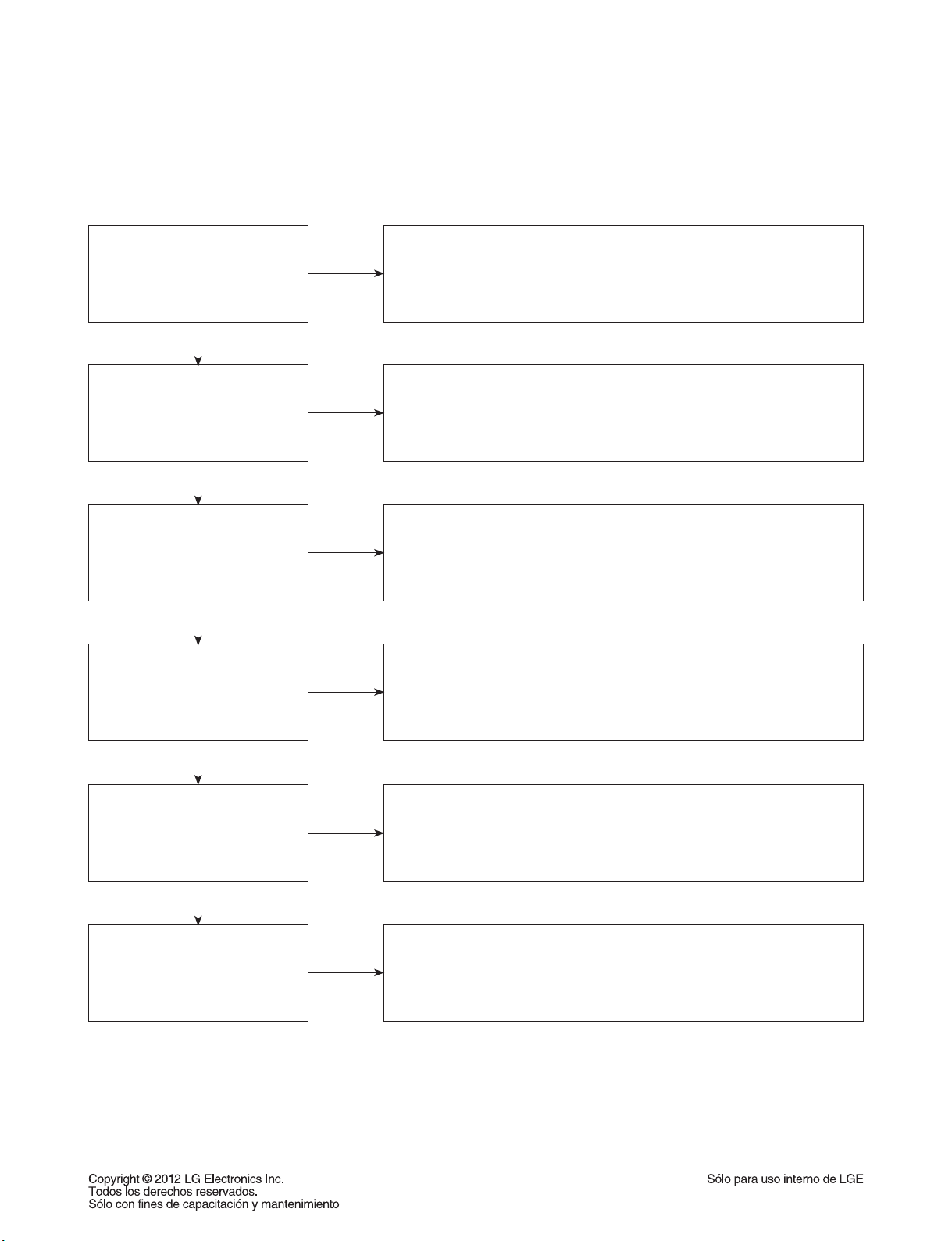
FORMACIÓN EN DISPLAYS DIGITALES & MEDIOS
1-2. Imagen fantasma
La imagen distorsionada hace referencia al vídeo obtenido por el cliente, pero existe un problema con el vídeo.
Determinar qué cables está utilizando el cliente para conectar la unidad DVD a
la TV y si dicha conexión es correcta. Remitir a la sección del Manual de usu-
ario relativa a conexiones. Apretar cualquier cable suelto. Asegurarse de que
el cliente no está conectando una unidad DVD a un VCR o a una grabadora de
DVD.
La protección anticopia puede distorsionar la imagen en modelos antiguos de
VCR
.
What cables is the customer
using to connect the DVD?
SÍ
NO
¿Está ajustada la TV en la
entrada correcta?
SÍ
¿La imagen fantasma aparece al
reproducir varios discos?
SÍ
¿Aparecen líneas al ver un canal
de TV?
SÍ
¿La imagen fantasma aparece
al conectar la unidad DVD a otra
TV?
SÍ
NO
NO
NO
NO
Asegurarse de que la TV está ajustada en la entrada correcta. Apagar la
TV y encenderla para determinar la entrada. Vídeo al utilizar entrada
compuesta. HDMI al utilizar entrada HDMI.
La visualización de las líneas en un sólo disco implica que se trata de un
problema del propio disco. La visualización del problema en varios discos
podría indicar la necesidad de limpiar las lentes de la unidad DVD. Póngase
en contacto con su servicio técnico autorizado más próximo para limpiar las
lentes de la unidad DVD.
La aparición de la imagen fantasma al visualizar un canal de TV indica un
problema en la pantalla. Si el canal de TV está bien sintonizado, conectar
la unidad DVD a otra entrada de la pantalla para determinar si el problema
está en la unidad DVD.
Conectar la unidad DVD a otra TV y reproducir un disco. Si no aparece la ima-
gen fantasma durante la reproducción del disco, existe un problema en la primera TV. Remitir a la sección del manual de usuario relativa a instrucciones sobre
la conexión de la unidad DVD a la TV. Si la unidad DVD presenta problemas en
la segunda TV, consultar el gráfico de servicio para obtener la información
correspondiente.
¿Ha probado el cliente otro juego
de cables?
NO
Solicite al cliente que pruebe otro juego de cables. Un cable en mal estado
también puede ocasionar problemas de vídeo. Probar el cable en otro
dispositivo conectado a la TV para determinar si la TV está estropeada.
Si la unidad DVD presenta problemas, consultar el gráfico de servicio para
obtener la información correspondiente.
2-3
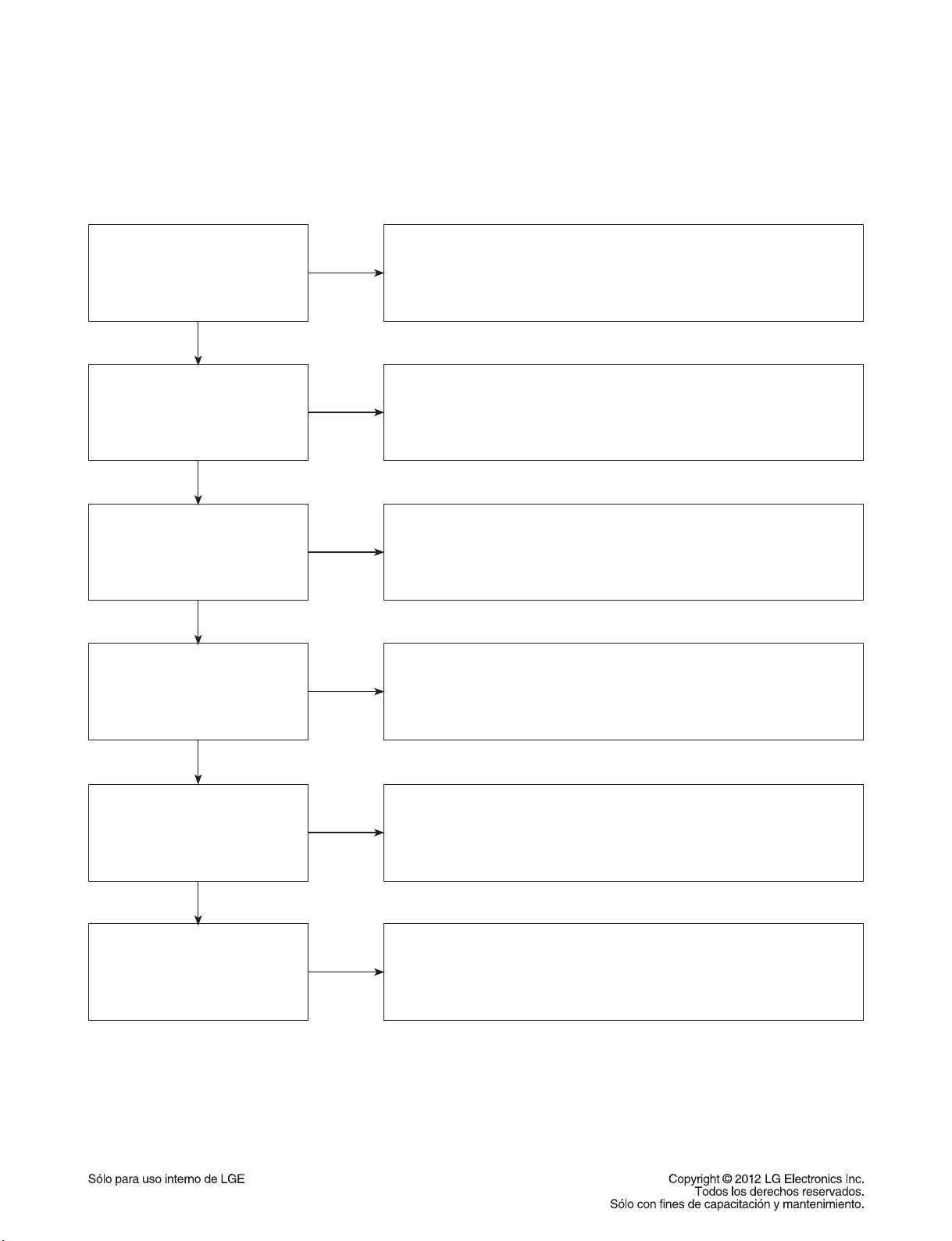
FORMACIÓN EN DISPLAYS DIGITALES & MEDIOS
1-3. Saltos de imagen
La imagen distorsionada hace referencia al vídeo obtenido por el cliente, pero existe un problema con el
Determinar qué cables está utilizando el cliente para conectar la unidad DVD a
¿Qué cables está utilizando el
cliente para conectar la
unidad DVD?
SÍ
NO
la TV y si dicha conexión es correcta. Remitir a la sección del Manual de usu-
ario relativa a conexiones. Apretar cualquier cable suelto. Asegurarse de que
el cliente no está conectando una unidad DVD a un VCR o a una grabadora de
DVD.
La protección anticopia puede distorsionar la imagen en modelos antiguos de
VCR.
vídeo.
¿Está ajustada la TV en la
entrada correcta?
SÍ
¿Los saltos en la imagen
aparecen al reproducir
varios discos?
SÍ
¿Los saltos de imagen aparecen
al visualizar un canal de TV?
SÍ
¿Los saltos de imagen aparecen
al conectar la unidad DVD a otro
televisor?
SÍ
NO
NO
NO
NO
Asegurarse de que la TV está ajustada en la entrada correcta. Apagar la
TV y encenderla para determinar la entrada. Vídeo al utilizar entrada
compuesta. HDMI al utilizar entrada HDMI.
La visualización de las líneas en un sólo disco implica que se trata de un
problema del propio disco. La visualización del problema en varios discos
podría indicar la necesidad de limpiar las lentes de la unidad DVD.
Póngase en contacto con su servicio técnico autorizado más próximo para
limpiar las lentes de la unidad DVD.
La aparición de saltos de imagen al visualizar un canal de TV indica un
problema en la pantalla. Si el canal de TV está bien sintonizado, conectar
la unidad DVD a otra entrada de la pantalla para determinar si el problema
está en la unidad DVD.
Conectar la unidad DVD a otra TV y reproducir un disco. Si no aparecen líneas
durante la reproducción del disco, existe un problema en la primera TV.
Remitir a la sección del manual de usuario relativa a instrucciones sobre la
conexión de la unidad DVD a la TV.
Si la unidad DVD presenta problemas en la segunda TV, consultar el gráfico de
servicio para obtener la información correspondiente.
¿Ha probado el cliente otro juego
de cables?
NO
Solicite al cliente que pruebe otro juego de cables. Un cable en mal estado
también puede ocasionar problemas de vídeo. Probar el cable en otro
dispositivo conectado a la TV para determinar si la TV está estropeada.
Si la unidad DVD presenta problemas, consultar el gráfico de servicio para
obtener la información correspondiente.
2-4
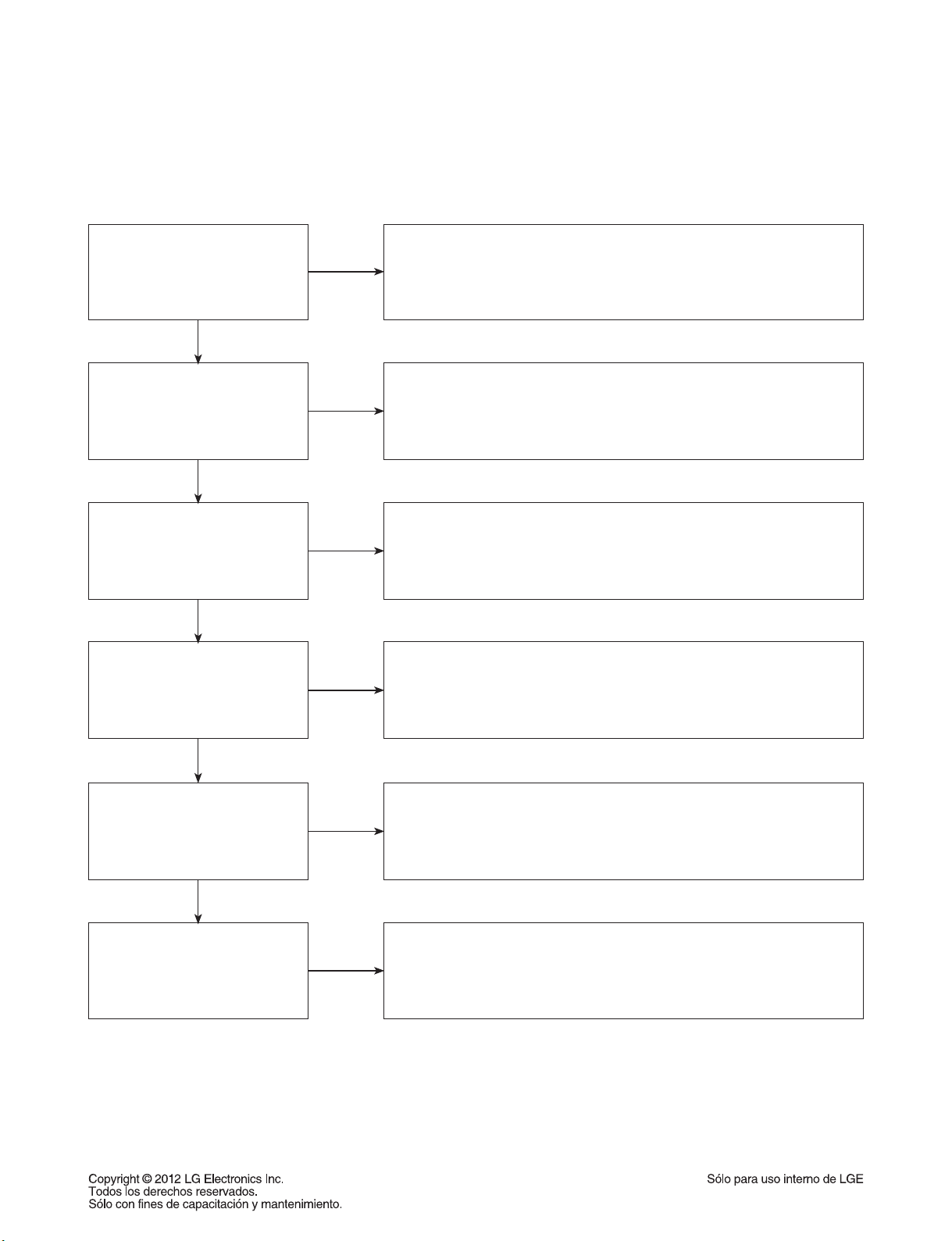
FORMACIÓN EN DISPLAYS DIGITALES & MEDIOS
1-4. Imagen inestable
La imagen distorsionada hace referencia al vídeo obtenido por el cliente, pero existe un problema con el vídeo.
Determinar qué cables está utilizando el cliente para conectar la unidad DVD a
¿Qué cables está utilizando el
cliente para conectar la
unidad DVD?
SÍ
NO
la TV y si dicha conexión es correcta. Remitir a la sección del Manual de usu-
ario relativa a conexiones. Apretar cualquier cable suelto. Asegurarse de que
el cliente no está conectando una unidad DVD a un VCR o a una grabadora de
DVD.
La protección anticopia puede distorsionar la imagen en modelos antiguos de VCR.
¿Está ajustada la TV en la
entrada correcta?
SÍ
¿La imagen inestable aparece al
reproducir varios discos?
SÍ
¿La imagen inestable aparece al
visualizar un canal de TV?
SÍ
¿La imagen inestable aparece al
conectar la unidad DVD a otro
televisor?
SÍ
NO
NO
NO
NO
Asegurarse de que la TV está ajustada en la entrada correcta.
Apagar la TV y encenderla para determinar la entrada.
Vídeo al utilizar entrada compuesta. HDMI al utilizar entrada HDMI.
La visualización de las líneas en un sólo disco implica que se trata de un
problema del propio disco. La visualización del problema en varios discos
podría indicar la necesidad de limpiar las lentes de la unidad DVD.
Póngase en contacto con su servicio técnico autorizado más próximo para
limpiar las lentes de la unidad DVD.
La aparición de una imagen inestable al visualizar un canal de TV indica un
problema en la pantalla. Si el canal de TV está bien sintonizado, conectar
la unidad DVD a otra entrada de la pantalla para determinar si el problema
está en la unidad DVD.
Conectar la unidad DVD a otra TV y reproducir un disco. Si no aparece imagen
inestable durante la reproducción del disco, existe un problema en la primera
TV. Remitir a la sección del manual de usuario relativa a instrucciones sobre la
conexión de la unidad DVD a la TV. Si la unidad DVD presenta problemas en la
segunda TV, consultar el gráfico de servicio para obtener la información
correspondiente.
¿Ha probado el cliente otro juego
de cables?
NO
Solicite al cliente que pruebe otro juego de cables. Un cable en mal estado
también puede ocasionar problemas de vídeo. Probar el cable en otro
dispositivo conectado a la TV para determinar si la TV está estropeada.
Si la unidad DVD presenta problemas, consultar el gráfico de servicio para
obtener la información correspondiente.
2-5
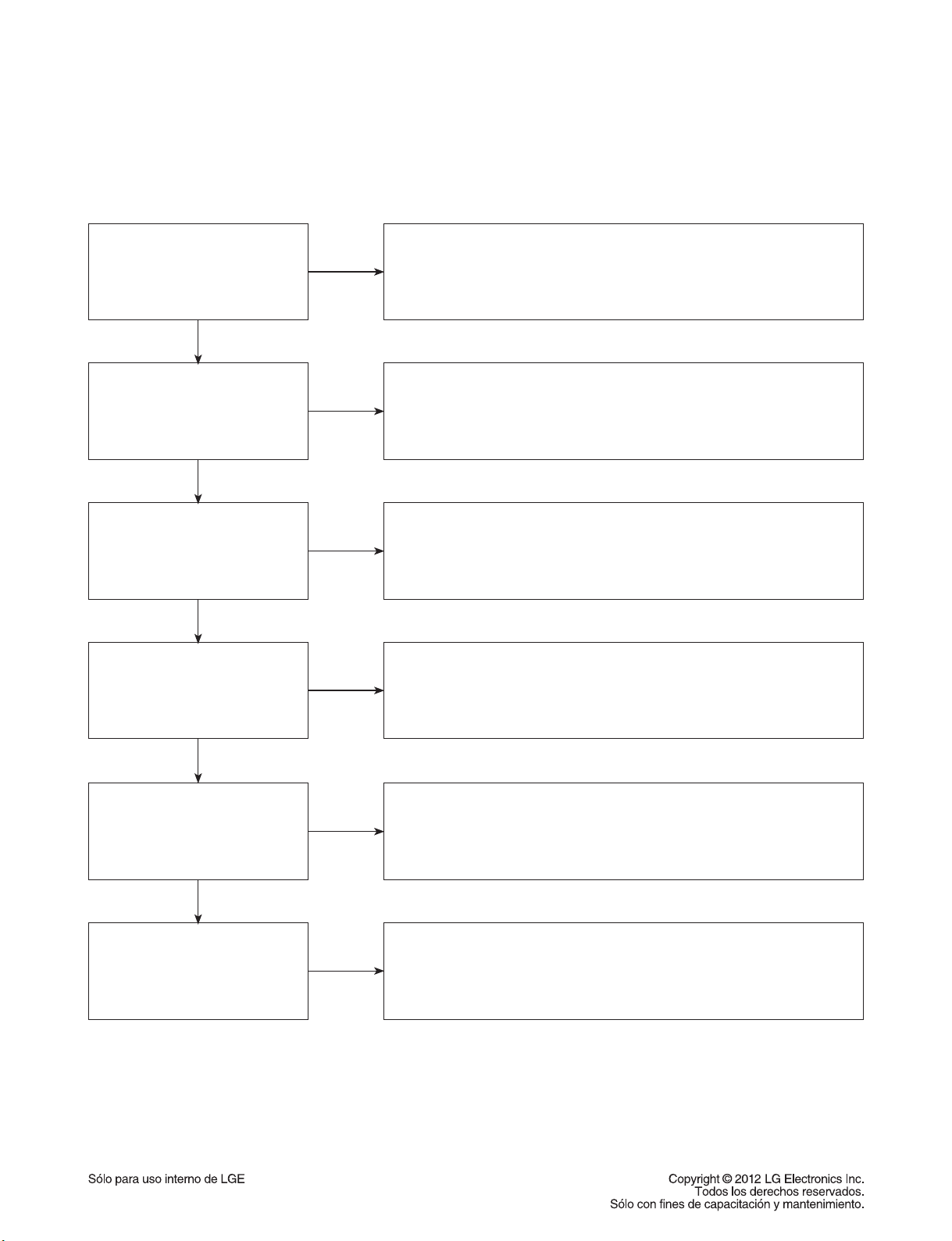
FORMACIÓN EN DISPLAYS DIGITALES & MEDIOS
1-5. Imagen borrosa
La imagen distorsionada hace referencia al vídeo obtenido por el cliente, pero existe un problema con el vídeo.
Determinar qué cables está utilizando el cliente para conectar la unidad DVD a
¿Qué cables está utilizando el
cliente para conectar la
unidad DVD?
SÍ
NO
la TV y si dicha conexión es correcta. Remitir a la sección del Manual de usu-
ario relativa a conexiones. Apretar cualquier cable suelto.
Asegurarse de que el cliente no está conectando una unidad DVD a un VCR o a
una grabadora de DVD. La protección anticopia puede distorsionar la imagen en
modelos antiguos de VCR.
¿Está ajustada la TV en la
entrada correcta?
SÍ
¿La imagen borrosa aparece al
reproducir varios discos?
SÍ
¿La imagen borrosa aparece al
visualizar un canal de TV?
SÍ
¿La imagen borrosa aparece al
conectar la unidad DVD a otro
televisor?
SÍ
NO
NO
NO
NO
Asegurarse de que la TV está ajustada en la entrada correcta.
Apagar la TV y encenderla para determinar la entrada.
Vídeo al utilizar entrada compuesta. HDMI al utilizar entrada HDMI.
La visualización de las líneas en un sólo disco implica que se trata de un
problema del propio disco. La visualización del problema en varios discos
podría indicar la necesidad de limpiar las lentes de la unidad DVD.
Póngase en contacto con su servicio técnico autorizado más próximo para
limpiar las lentes de la unidad DVD.
La aparición de una imagen borrosa al visualizar un canal de TV, indica un
problema en la pantalla. Si el canal de TV está bien sintonizado, conectar
la unidad DVD a otra entrada de la pantalla para determinar si el problema
está en la unidad DVD.
Conectar la unidad DVD a otra TV y reproducir un disco. Si no aparece imagen
borrosa durante la reproducción del disco, existe un problema en la primera TV.
Remitir a la sección del manual de usuario relativa a instrucciones sobre la
conexión de la unidad DVD a la TV. Si la unidad DVD presenta problemas en la
segunda TV, consultar el gráfico de servicio para obtener la información
correspondiente.
¿Ha probado el cliente otro juego
de cables?
NO
Solicite al cliente que pruebe otro juego de cables. Un cable en mal estado
también puede ocasionar problemas de vídeo. Probar el cable en otro
dispositivo conectado a la TV para determinar si la TV está estropeada.
Si la unidad DVD presenta problemas, consultar el gráfico de servicio para
obtener la información correspondiente.
2-6
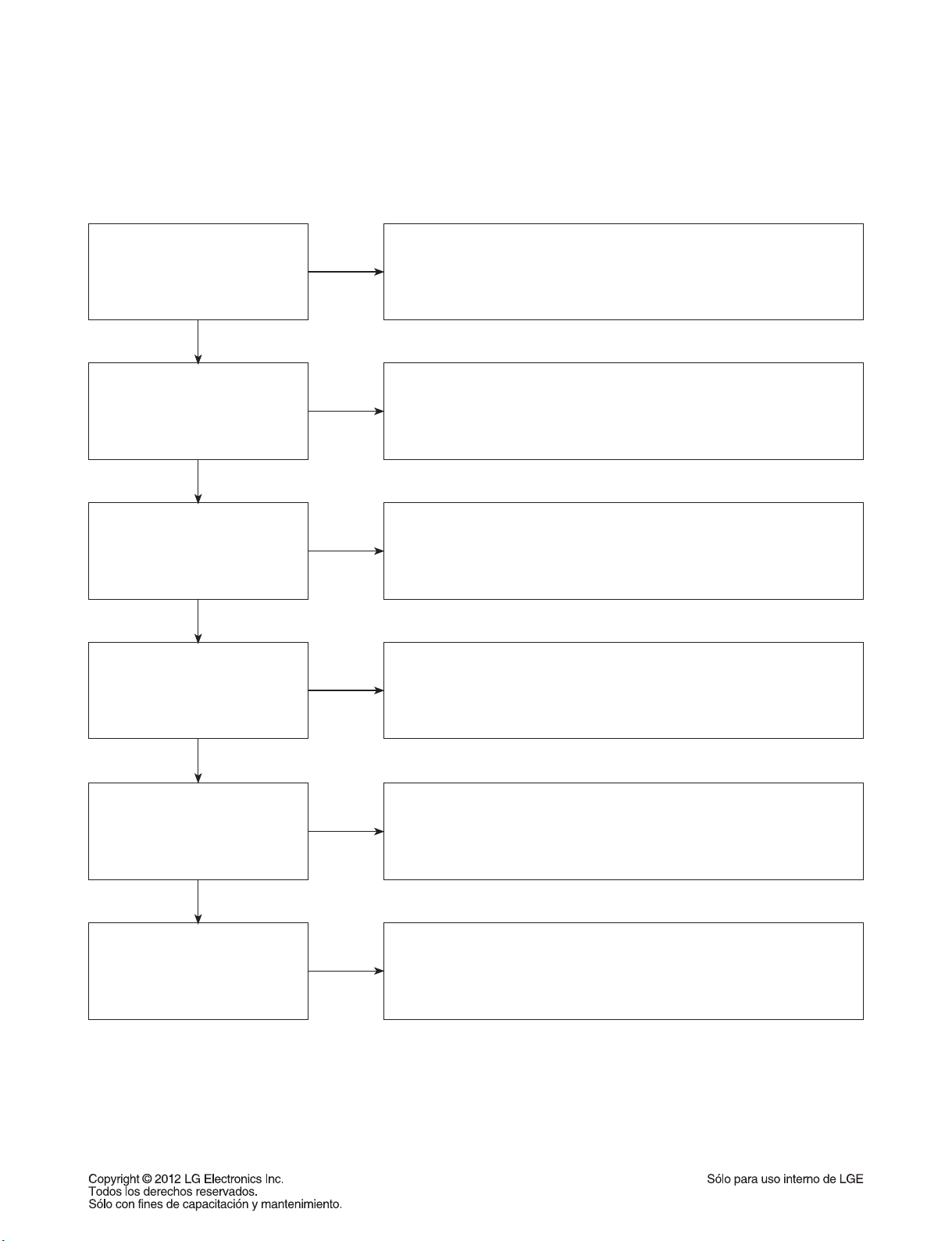
FORMACIÓN EN DISPLAYS DIGITALES & MEDIOS
2. AUSENCIA DE IMAGEN
2-1. Pantalla en negro
La pantalla completa está negra.
¿Aparece el menú de
visualización en pantalla de la
unidad DVD?
SÍ
¿Qué cables está utilizando el
cliente para conectar la
unidad DVD?
SÍ
¿Está ajustada la TV en la
entrada correcta?
SÍ
¿Puede el cliente ver canales
de TV?
NO
NO
NO
NO
Asegurarse de que el cliente no seleccionó la resolución 480i en el menú
del reproductor DVD si utiliza conexiones HDMI. Cambiar la resolución
en el reproductor DVD escalable presionando el botón de resolución del
mando a distancia. HDMI no admite la resolución 480p.
Determinar qué cables está utilizando el cliente para conectar la unidad DVD a
la TV y si dicha conexión es correcta. Remitir a la sección del Manual de usu-
ario relativa a conexiones. Apretar cualquier cable suelto. Asegurarse de que el
cliente no está conectando una unidad DVD a un VCR o a una grabadora de
DVD. La protección anticopia puede distorsionar la imagen en modelos
antiguos de VCR.
Asegurarse de que la TV está ajustada en la entrada correcta. Apagar la
TV y encenderla para determinar la entrada. Vídeo al utilizar entrada
compuesta o por componentes. DVI al utilizar entrada DVI y HDMI al
utilizar entrada HDMI.
Si el cliente no es capaz de ver la televisión, esta puede tener algún
problema, especialmente si la señal del cable proviene de una entrada
diferente. Si el cliente no puede no puede sintonizar un canal de TV,
aún puede tener un problema con la entrada concreta de su TV.
SÍ
¿Puede el cliente conectar la
unidad DVD a otra TV?
SÍ
¿Ha probado el cliente otro juego
de cables?
NO
NO
Hacer que el cliente conecte la unidad DVD a otra TV con el fin de
determinar si el problema es de dicha unidad o de la TV. Remitir al Manual
de usuario para obtener ayuda con las conexiones. Si la unidad DVD
funcionase en la segunda TV, el cliente tiene un problema en su TV.
Solicite al cliente que pruebe otro juego de cables. Un cable en mal estado
también puede ocasionar problemas de vídeo. Probar el cable en otro
dispositivo conectado a la TV para determinar si la TV está estropeada.
Si la unidad DVD presenta problemas, consultar el gráfico de servicio para
obtener la información correspondiente.
2-7
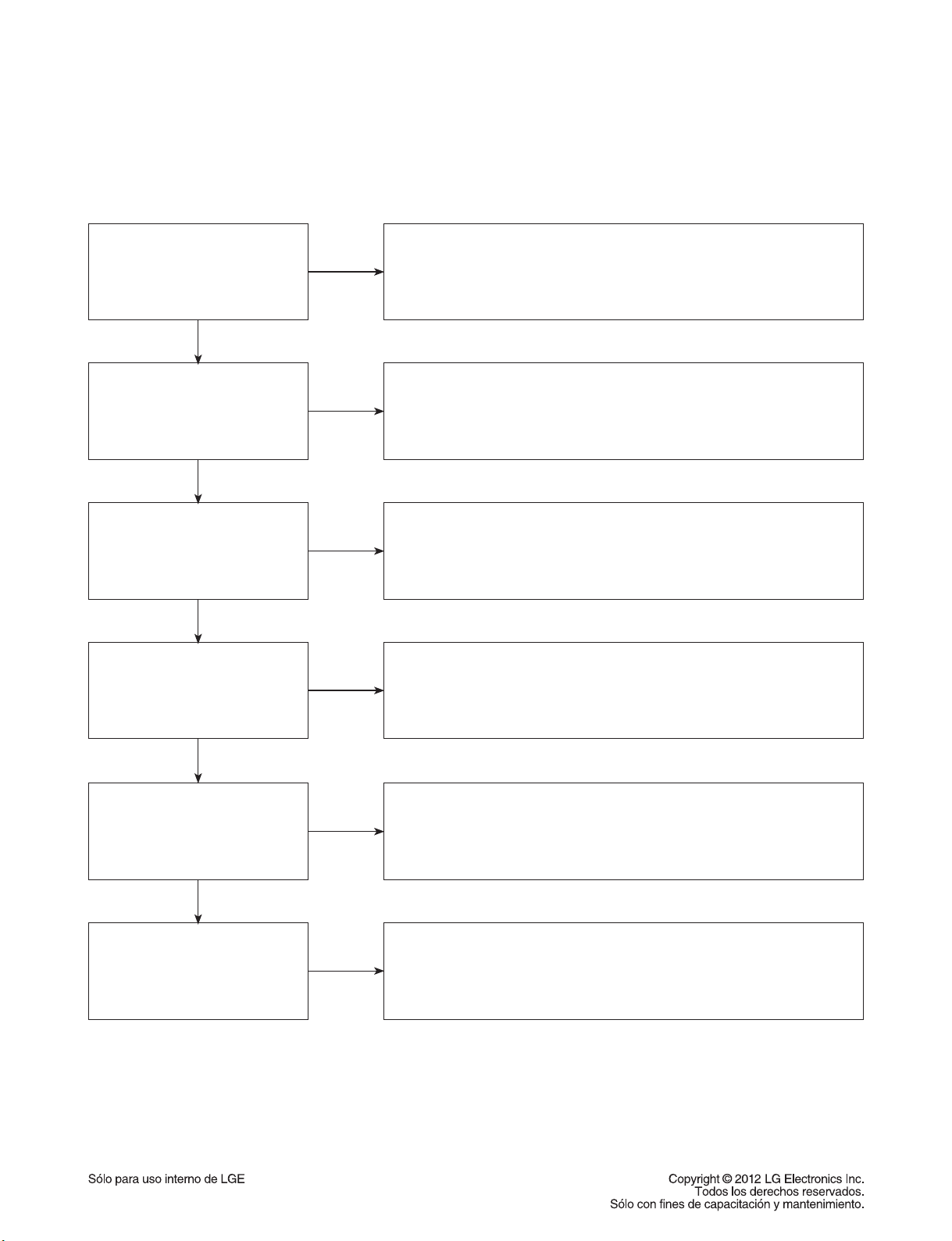
FORMACIÓN EN DISPLAYS DIGITALES & MEDIOS
2-2. Pantalla azul
La pantalla completa presenta un color azul sólido.
¿Aparece el menú de
visualización en pantalla de la
unidad DVD?
SÍ
¿Qué cables está utilizando el
cliente para conectar la
unidad DVD?
SÍ
¿Está ajustada la TV en la
entrada correcta?
SÍ
¿Puede el cliente ver canales
de TV?
NO
NO
NO
NO
Asegurarse de que el cliente no seleccionó la resolución 480i en el menú
del reproductor DVD si utiliza conexiones HDMI. Cambiar la resolución
en el reproductor DVD escalable presionando el botón de resolución del
mando a distancia. HDMI no admite la resolución 480p.
Determinar qué cables está utilizando el cliente para conectar la unidad DVD a
la TV y si dicha conexión es correcta. Remitir a la sección del Manual de usu-
ario relativa a conexiones. Apretar cualquier cable suelto. Asegurarse de que el
cliente no está conectando una unidad DVD a un VCR o a una grabadora de
DVD. La protección anticopia puede distorsionar la imagen en modelos
antiguos de VCR.
Asegurarse de que la TV está ajustada en la entrada correcta.
Apagar la TV y encenderla para determinar la entrada.
Vídeo al utilizar entrada compuesta. HDMI al utilizar entrada HDMI.
Si el cliente no es capaz de ver la televisión, esta puede tener algún
problema, especialmente si la señal del cable proviene de una entrada
diferente. Si el cliente no puede no puede sintonizar un canal de TV,
aún puede tener un problema con la entrada concreta de su TV.
SÍ
¿Puede el cliente conectar la
unidad DVD a otra TV?
SÍ
¿Ha probado el cliente otro juego
de cables?
NO
NO
Hacer que el cliente conecte la unidad DVD a otra TV con el fin de
determinar si el problema es de dicha unidad o de la TV. Remitir al Manual
de usuario para obtener ayuda con las conexiones. Si la unidad DVD
funcionase en la segunda TV, el cliente tiene un problema en su TV.
Solicite al cliente que pruebe otro juego de cables. Un cable en mal estado
también puede ocasionar problemas de vídeo. Probar el cable en otro
dispositivo conectado a la TV para determinar si la TV está estropeada.
Si la unidad DVD presenta problemas, consultar el gráfico de servicio para
obtener la información correspondiente.
2-8
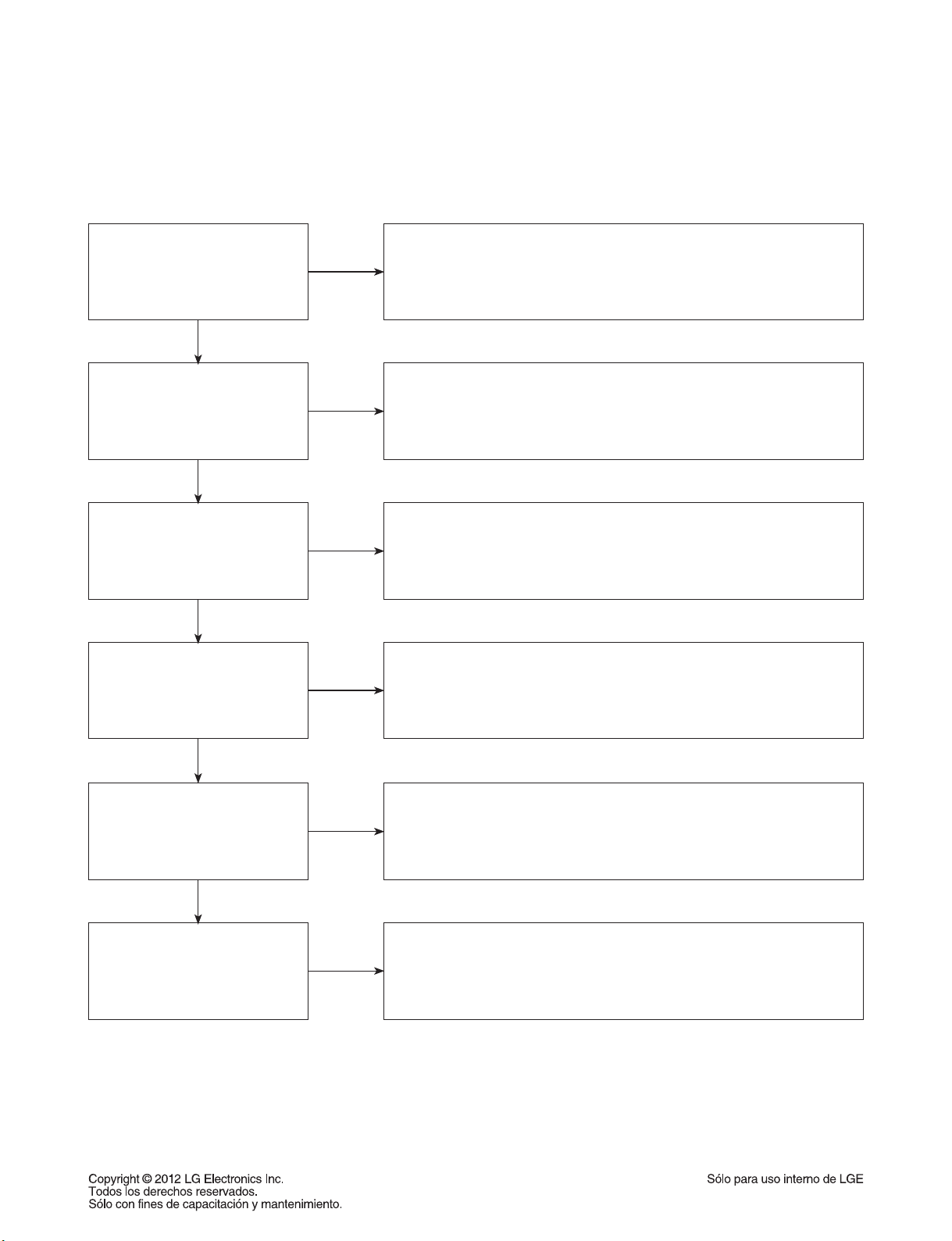
FORMACIÓN EN DISPLAYS DIGITALES & MEDIOS
2-3. Pantalla con nieve
Una imagen con nieve es aquella en la que toda su superficie está llena de puntos negros y blancos.
¿Aparece el menú de
visualización en pantalla de la
unidad DVD?
SÍ
¿Qué cables está utilizando el
cliente para conectar la
unidad DVD?
SÍ
¿Está ajustada la TV en la
entrada correcta?
SÍ
¿Puede el cliente ver canales
de TV?
NO
NO
NO
NO
Asegurarse de que el cliente no seleccionó la resolución 480i en el menú
del reproductor DVD si utiliza conexiones HDMI. Cambiar la resolución
en el reproductor DVD escalable presionando el botón de resolución del
mando a distancia. HDMI no admite la resolución 480p.
Determinar qué cables está utilizando el cliente para conectar la unidad DVD a
la TV y si dicha conexión es correcta. Remitir a la sección del Manual de usu-
ario relativa a conexiones. Apretar cualquier cable suelto. Asegurarse de que el
cliente no está conectando una unidad DVD a un VCR o a una grabadora de
DVD. La protección anticopia puede distorsionar la imagen en modelos
antiguos de VCR.
Asegurarse de que la TV está ajustada en la entrada correcta.
Apagar la TV y encenderla para determinar la entrada.
Vídeo al utilizar entrada compuesta. HDMI al utilizar entrada HDMI.
Si el cliente no es capaz de ver la televisión, esta puede tener algún
problema, especialmente si la señal del cable proviene de una entrada
diferente. Si el cliente no puede no puede sintonizar un canal de TV,
aún puede tener un problema con la entrada concreta de su TV.
SÍ
¿Puede el cliente conectar la
unidad DVD a otra TV?
SÍ
¿Ha probado el cliente otro juego
de cables?
NO
NO
Hacer que el cliente conecte la unidad DVD a otra TV con el fin de
determinar si el problema es de dicha unidad o de la TV. Remitir al Manual
de usuario para obtener ayuda con las conexiones. Si la unidad DVD
funcionase en la segunda TV, el cliente tiene un problema en su TV.
Solicite al cliente que pruebe otro juego de cables. Un cable en mal estado
también puede ocasionar problemas de vídeo. Probar el cable en otro
dispositivo conectado a la TV para determinar si la TV está estropeada.
Si la unidad DVD presenta problemas, consultar el gráfico de servicio para
obtener la información correspondiente.
2-9
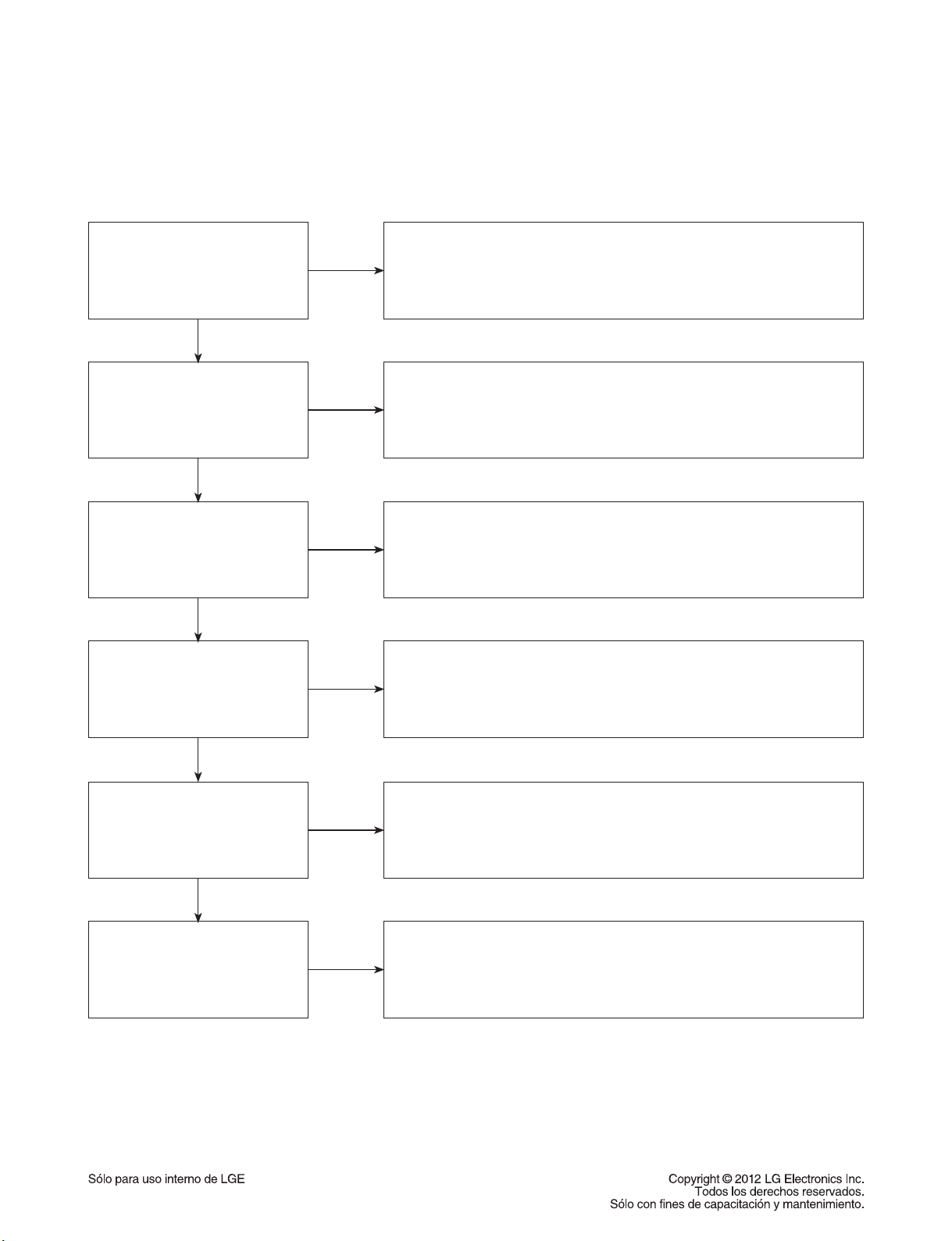
FORMACIÓN EN DISPLAYS DIGITALES & MEDIOS
2-4. Ninguna señal
En la pantalla aparece el mensaje “no signal” (sin señal).
¿Aparece el menú de
visualización en pantalla de la
unidad DVD?
SÍ
¿Qué cables está utilizando el
cliente para conectar la
unidad DVD?
SÍ
¿Está ajustada la TV en la
entrada correcta?
SÍ
¿Puede el cliente ver canales
de TV?
NO
NO
NO
NO
Asegurarse de que el cliente no seleccionó la resolución 480i en el menú
del reproductor DVD si utiliza conexiones HDMI. Cambiar la resolución
en el reproductor DVD escalable presionando el botón de resolución del
mando a distancia. HDMI no admite la resolución 480p.
Determinar qué cables está utilizando el cliente para conectar la unidad DVD a
la TV y si dicha conexión es correcta. Remitir a la sección del Manual de usu-
ario relativa a conexiones. Apretar cualquier cable suelto. Asegurarse de que el
cliente no está conectando una unidad DVD a un VCR o a una grabadora de
DVD. La protección anticopia puede distorsionar la imagen en modelos antiguos
de VCR.
Asegurarse de que la TV está ajustada en la entrada correcta.
Apagar la TV y encenderla para determinar la entrada. Vídeo al utilizar
entrada compuesta. HDMI al utilizar entrada HDMI.
Si el cliente no es capaz de ver la televisión, esta puede tener algún
problema, especialmente si la señal del cable proviene de una entrada
diferente. Si el cliente no puede no puede sintonizar un canal de TV,
aún puede tener un problema con la entrada concreta de su TV.
SÍ
¿Puede el cliente conectar la
unidad DVD a otra TV?
SÍ
¿Ha probado el cliente otro juego
de cables?
NO
NO
Hacer que el cliente conecte la unidad DVD a otra TV con el fin de
determinar si el problema es de dicha unidad o de la TV. Remitir al Manual
de usuario para obtener ayuda con las conexiones. Si la unidad DVD
funcionase en la segunda TV, el cliente tiene un problema en su TV.
Solicite al cliente que pruebe otro juego de cables. Un cable en mal estado
también puede ocasionar problemas de vídeo. Probar el cable en otro
dispositivo conectado a la TV para determinar si la TV está estropeada.
Si la unidad DVD presenta problemas, consultar el gráfico de servicio para
obtener la información correspondiente.
2-10
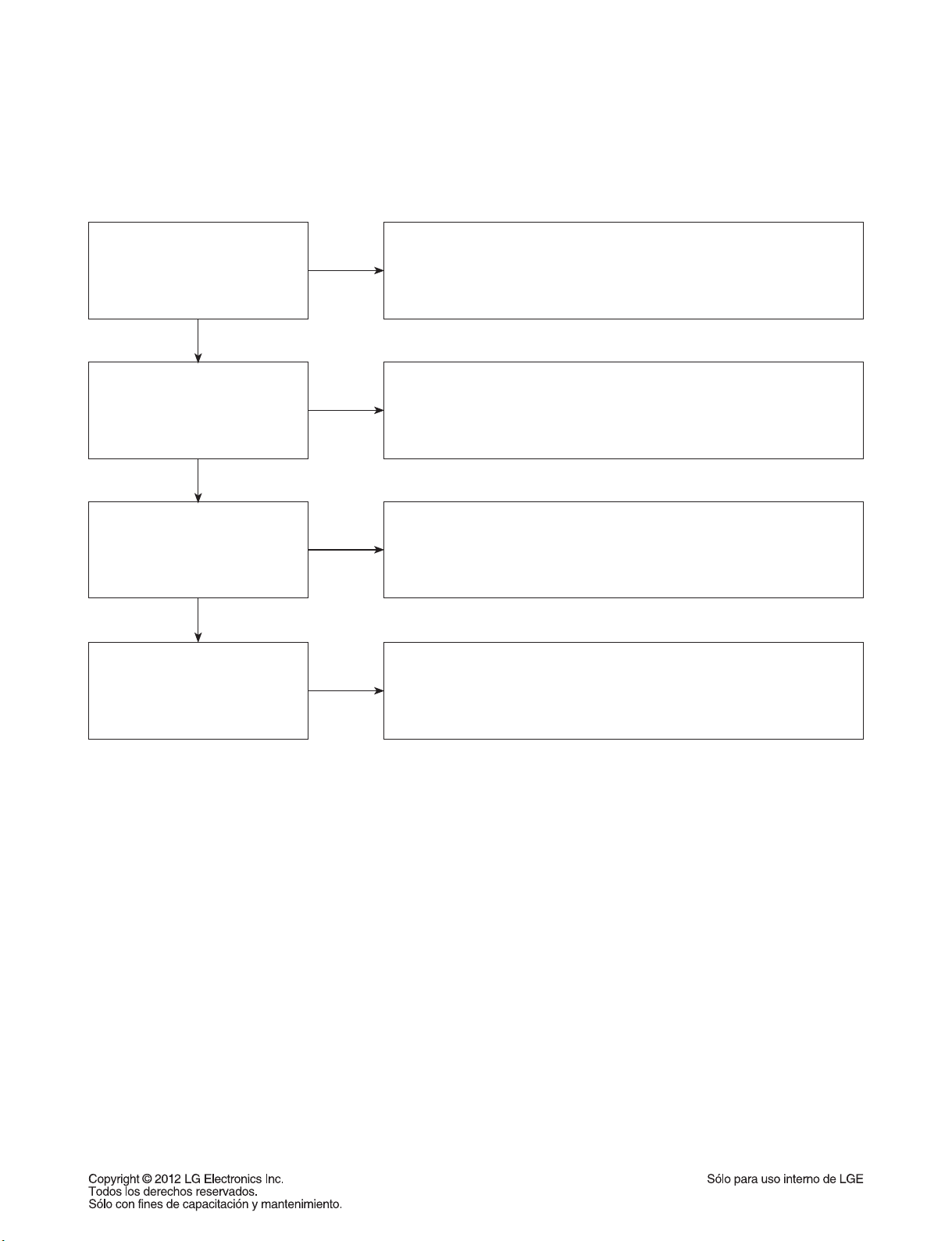
FORMACIÓN EN DISPLAYS DIGITALES & MEDIOS
2-5. Formato no válido o no admitido
¿Está utilizando el cliente una
conexión de cable analógica?
SÍ
¿Cumple la pantalla con el
protocolo HDCP?
SÍ
¿Ha probado el cliente el
dispositivo en otra pantalla?
SÍ
¿Ha probado el cliente otro cable?
NO
NO
NO
NO
La utilización por parte del cliente de una conexión mediante cable HDMI
precisa ajuste de resolución del producto por encima de 480i.
La conexión HDMI no puede procesar una resolución de 480i.
Sólo pueden procesar una resolución de 480p, 720p, 1080i ó 1080p.
Asegurarse de que la pantalla cumpla con el protocolo HDCP al utilizar una
conexión HDMI. La falta de cumplimiento del protocolo HDCP por parte de
la pantalla, puede provocar la aparición de un mensaje de formato no válido
o no admitido. También puede provocar que aparezca un menú de
visualización en pantalla de protección anticopia.
Solicitar al cliente que conecte el dispositivo en otra pantalla.
Si el dispositivo empieza a funcionar, el problema podría estar en la
pantalla original. El cliente deberá solucionar el problema de la pantalla.
Si el dispositivo continúa sin funcionar, el problema podría estar en el
propio dispositivo o en el cable.
Solicitar al cliente que sustituya el cable de conexión entre el dispositivo y
la pantalla. Si el fallo se corrige, era problema del cable.
Si el fallo persiste, el problema está en el dispositivo. Determine la acción a
realizar según la unidad se encuentre dentro o fuera de garantía.
2-11
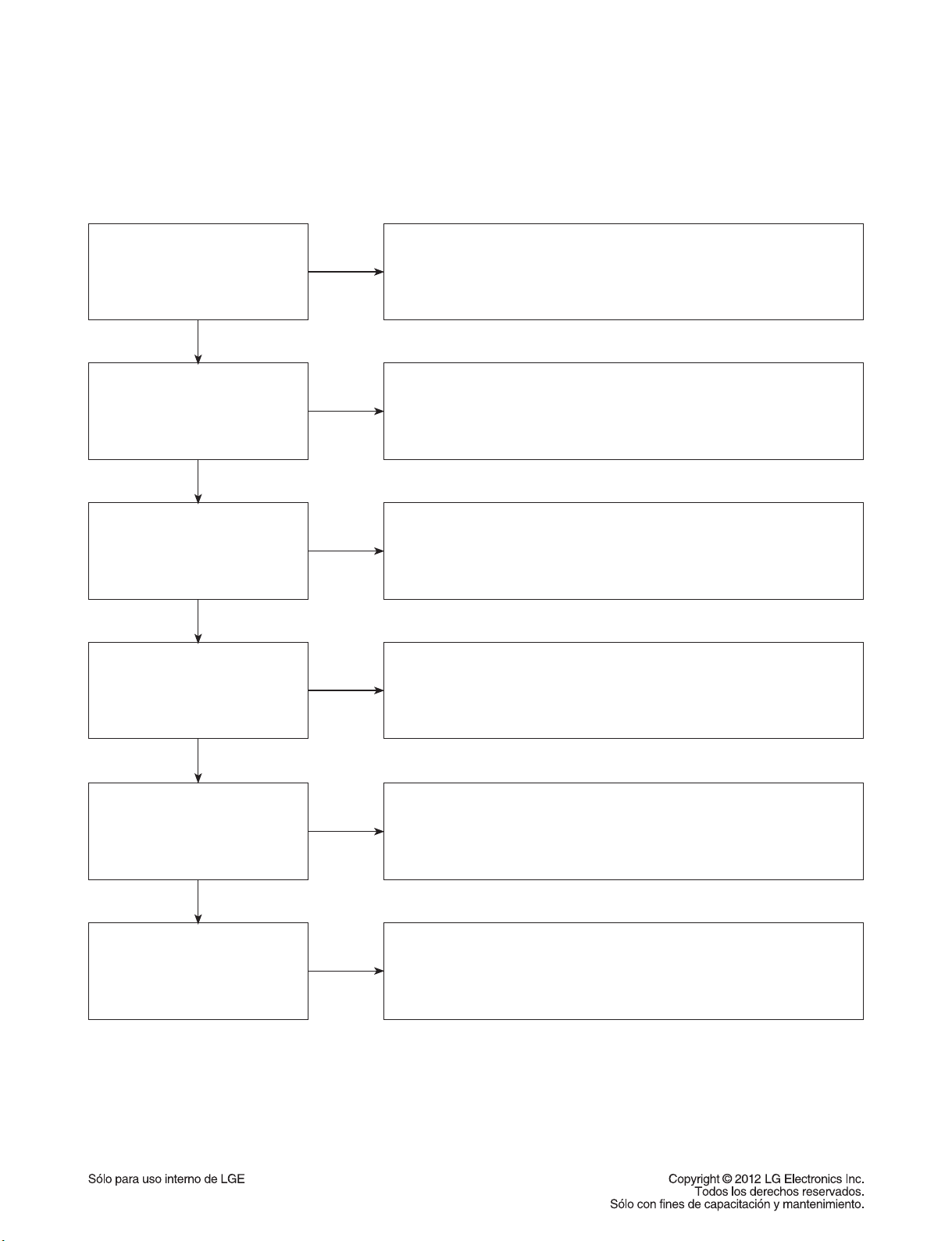
FORMACIÓN EN DISPLAYS DIGITALES & MEDIOS
3. COLOR DE LA IMAGEN
3-1. Sin color
El vídeo no se ve en color, visualizándose sólo en blanco y negro.
Determinar qué cables está utilizando el cliente para conectar la unidad
¿Qué cables está utilizando el
cliente para conectar la
unidad DVD?
SÍ
NO
DVD a la TV y si dicha conexión es correcta. Remitir a la sección del
Manual de usuario relativa a conexiones. Apretar cualquier cable suelto.
Asegurarse de que el cliente no está conectando una unidad DVD a un
VCR. La protección anticopia puede distorsionar la imagen en modelos anti-
guos de VCR.
¿Está ajustada la TV en la
entrada correcta?
SÍ
¿Se ve en color al reproducir
varios discos?
SÍ
¿Se ve en color al visualizar un
canal de TV?
SÍ
¿Se ve en color al conectar la
unidad DVD a otro televisor?
SÍ
NO
NO
NO
NO
Asegurarse de que la TV está en la entrada correcta según las conexiones
en uso. Vídeo al utilizar entrada compuesta.
HDMI al utilizar entrada HDMI.
La visualización de las líneas en un sólo disco implica que se trata de un
problema del propio disco. Asegurarse de que los discos que está utilizando el cliente son compatibles con la unidad DVD, comprobando si aparecen
en la sección "discos reproducibles" del manual de usuario. La visualización
del fallo en varios discos indica un problema en el reproductor de DVD.
Si están conectados canales de cable o satélite a través de otra entrada y
el cliente tampoco ve las imágenes en color, existe un problema en su
televisión. Si un canal de TV se viese en color, el problema podría estar en
el reproductor DVD, en el cable utilizado o en la propia TV.
Conectar la unidad DVD a otra TV y reproducir un disco. Si durante la
reproducción del disco la imagen no se ve en color, existe un problema en la
primera TV. Remitir a la sección del manual de usuario relativa a instrucciones
sobre la conexión de la unidad DVD a la TV. Si la unidad DVD presenta
problemas en la segunda TV, consultar el gráfico de servicio para obtener la
información correspondiente.
¿Ha probado el cliente otro juego
de cables?
NO
Solicite al cliente que pruebe otro juego de cables. Un cable en mal estado
también puede ocasionar problemas de vídeo. Probar el cable en otro
dispositivo conectado a la TV para determinar si la TV está estropeada.
Si la unidad DVD presenta problemas, consultar el gráfico de servicio para
obtener la información correspondiente.
2-12
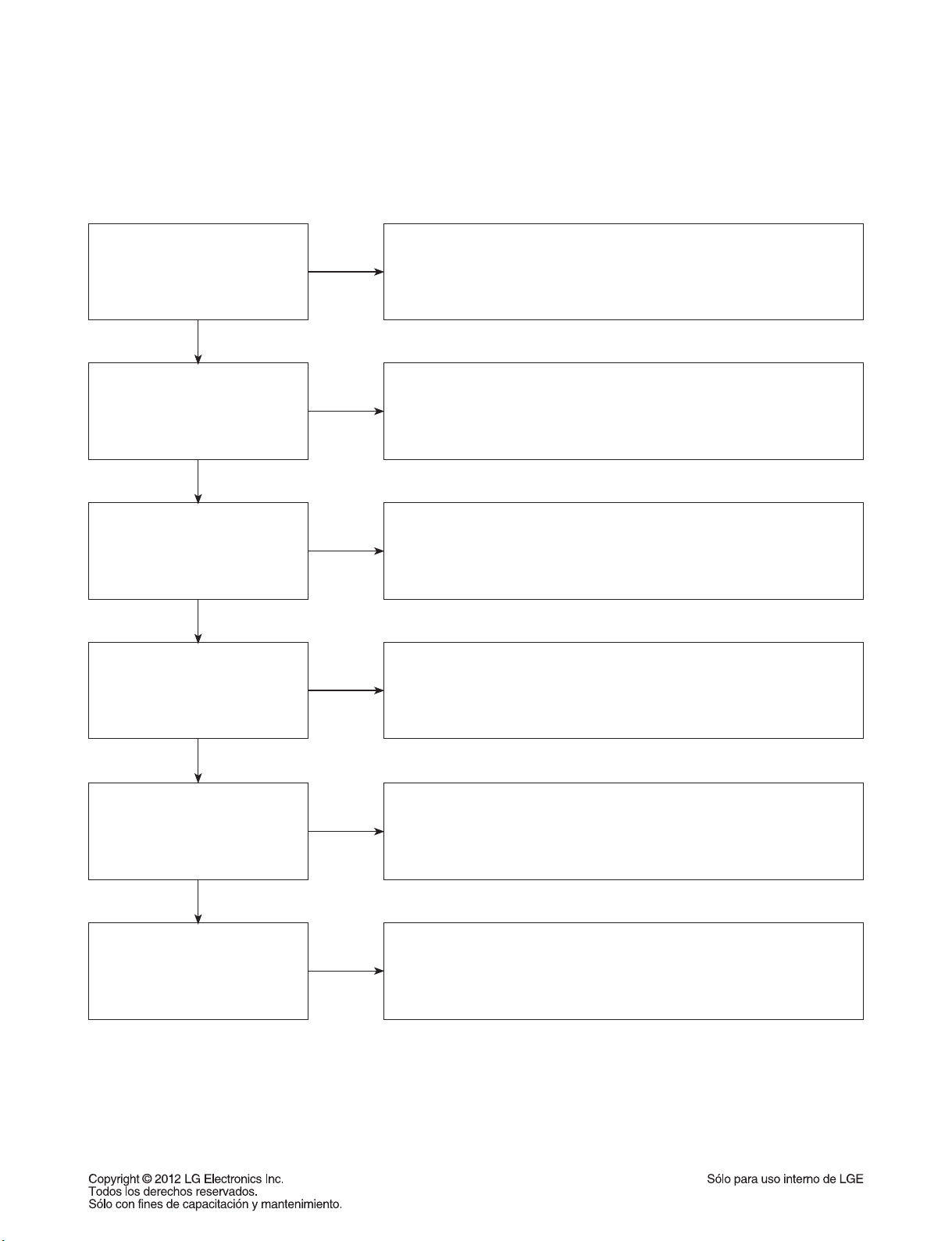
FORMACIÓN EN DISPLAYS DIGITALES & MEDIOS
3-2. Color débil
El color es débil. Ejemplos de este problema podrían ser colores de salida diluidos, colores mezclados
unos con otros o presencia de una tinta sólida en pantalla.
Determinar qué cables está utilizando el cliente para conectar la unidad
¿Qué cables está utilizando el
cliente para conectar la
unidad DVD?
SÍ
NO
DVD a la TV y si dicha conexión es correcta. Remitir a la sección del
Manual de usuario relativa a conexiones. Apretar cualquier cable suelto.
Asegurarse de que el cliente no está conectando una unidad DVD a un
VCR. La protección anticopia puede distorsionar la imagen en modelos anti-
guos de VCR.
¿Está ajustada la TV en la
entrada correcta?
SÍ
¿Se ve nítido el color al reproducir
varios discos?
SÍ
¿Se ve nítido el color al visualizar
un canal de TV?
SÍ
¿Se ve nítido el color al conectar
la unidad DVD a otra TV?
SÍ
NO
NO
NO
NO
Asegurarse de que la TV está en la entrada correcta según las conexiones
en uso. Vídeo al utilizar entrada compuesta.
HDMI al utilizar entrada HDMI.
La visualización de las líneas en un sólo disco implica que se trata de un
problema del propio disco. Asegurarse de que los discos que está utilizando el cliente son compatibles con la unidad DVD, comprobando si aparecen
en la sección "discos reproducibles" del manual de usuario. La visualización
del fallo en varios discos indica un problema en el reproductor de DVD.
Si están conectados canales de cable o satélite a través de otra entrada y
el cliente tampoco ve las imágenes en color, existe un problema en su
televisión. Si un canal de TV se viese en color, el problema podría estar en
el reproductor DVD, en el cable utilizado o en la propia TV.
Conectar la unidad DVD a otra TV y reproducir un disco. Si durante la
reproducción del disco la imagen no se ve en color, existe un problema en la
primera TV. Remitir a la sección del manual de usuario relativa a instrucciones
sobre laconexión de la unidad DVD a la TV. Si la unidad DVD presenta
problemas en la segunda TV, consultar el gráfico de servicio para obtener la
información correspondiente.
¿Ha probado el cliente otro juego
de cables?
NO
Solicite al cliente que pruebe otro juego de cables. Un cable en mal estado
también puede ocasionar problemas de vídeo. Probar el cable en otro
dispositivo conectado a la TV para determinar si la TV está estropeada.
Si la unidad DVD presenta problemas, consultar el gráfico de servicio para
obtener la información correspondiente.
2-13
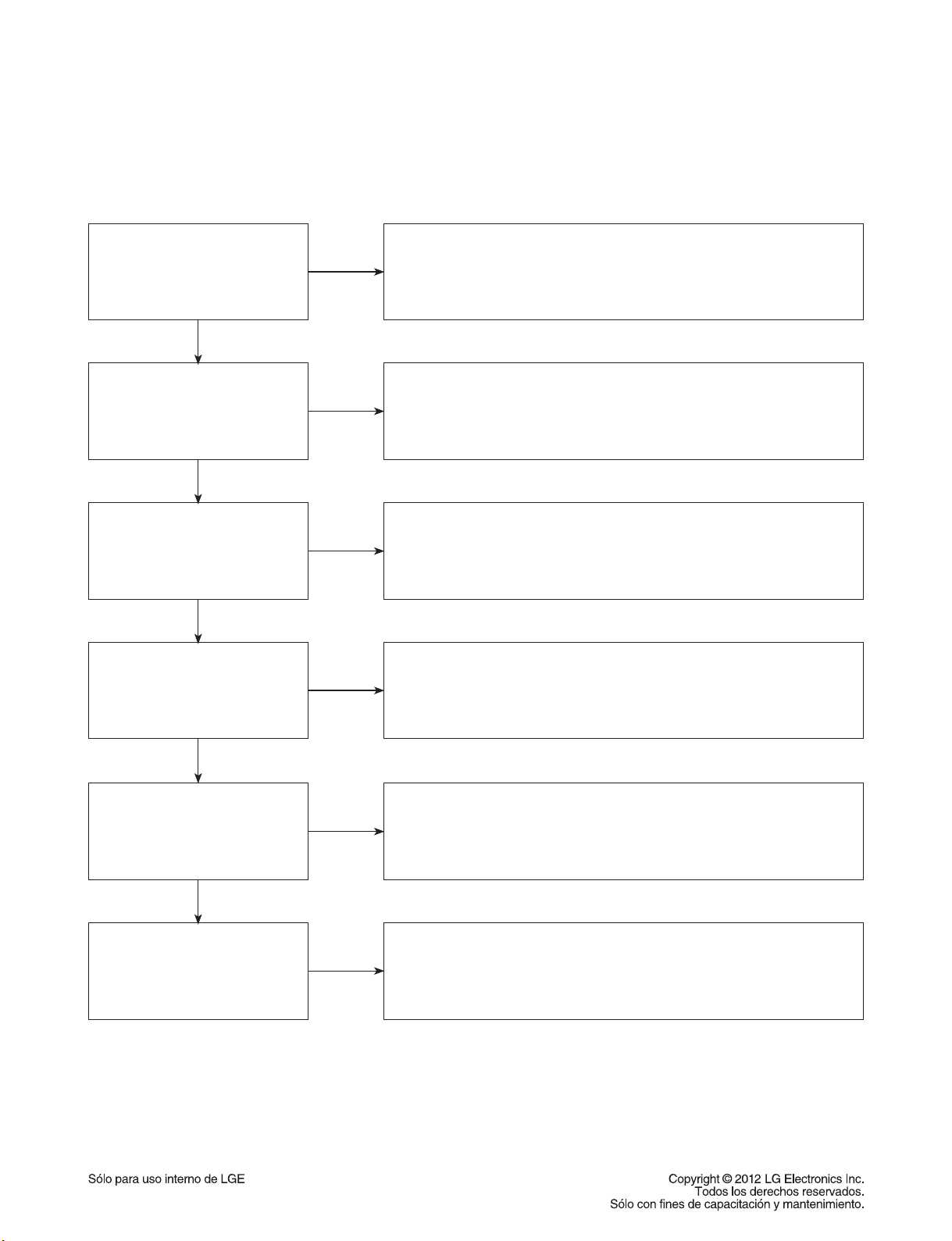
FORMACIÓN EN DISPLAYS DIGITALES & MEDIOS
4. PROBLEMAS DE RUIDO / AUDIO
4-1. Sin audio
El cliente no es capaz de obtener audio.
Determinar qué cables está utilizando el cliente para conectar la unidad
¿Qué cables está utilizando el
cliente para conectar la
unidad DVD?
SÍ
NO
DVD a la TV y si dicha conexión es correcta. Remitir a la sección del
Manual de usuario relativa a conexiones. Apretar cualquier cable suelto.
Asegúrese de que el cliente haya conectado los cables de audio si está
utilizando cables sólo de vídeo.
¿Puede el cliente ver vídeo?
SÍ
¿Ocurre el problema sólo en
un disco?
SÍ
¿Ocurre el problema al ver
canales de TV?
SÍ
¿Ocurre el problema cuando la
unidad DVD está conectada
a otra TV?
NO
NO
NO
NO
Asegurarse de que el cliente no está enviando el vídeo y el audio por
entradas distintas.
La visualización de las líneas en un sólo disco implica que se trata de un
problema del propio disco. La visualización del problema en varios discos
podría indicar la necesidad de limpiar las lentes de la unidad DVD.
Póngase en contacto con su servicio técnico autorizado más próximo para
limpiar las lentes de la unidad DVD.
La no presencia de audio en un programa de TV de un canal o entrada
diferente, significa que la TV tiene un problema. Si un canal de TV tuviese
audio, el problema podría estar en el reproductor DVD, en el cable utilizado
o en la propia TV.
La presencia de un audio nítido al conectar la unidad DVD a otra TV, indica
que el problema está en la TV original. Remitir al manual de usuario para
obtener ayuda relativa a la conexión de la unidad DVD a otra TV.
SÍ
¿Ha probado el cliente otro juego
de cables?
NO
Solicite al cliente que pruebe otro juego de cables. Un cable en mal estado
también puede ocasionar problemas de audio. Probar el cable en otro
dispositivo conectado a la TV para determinar si la TV está estropeada.
Si la unidad DVD presenta problemas, consultar el gráfico de servicio para
obtener la información correspondiente.
2-14
